數位人文研究平台使用手冊目錄
註冊、 登入與使用介面
註冊
- 點選註冊
- 申請同意書頁面,點選「我同意」
- 填寫註冊表單
- 至註冊信箱進行驗證
- 完成信箱驗證
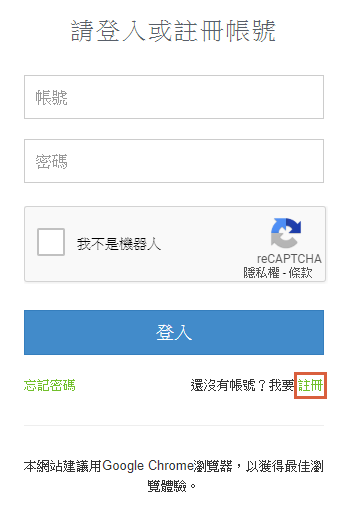
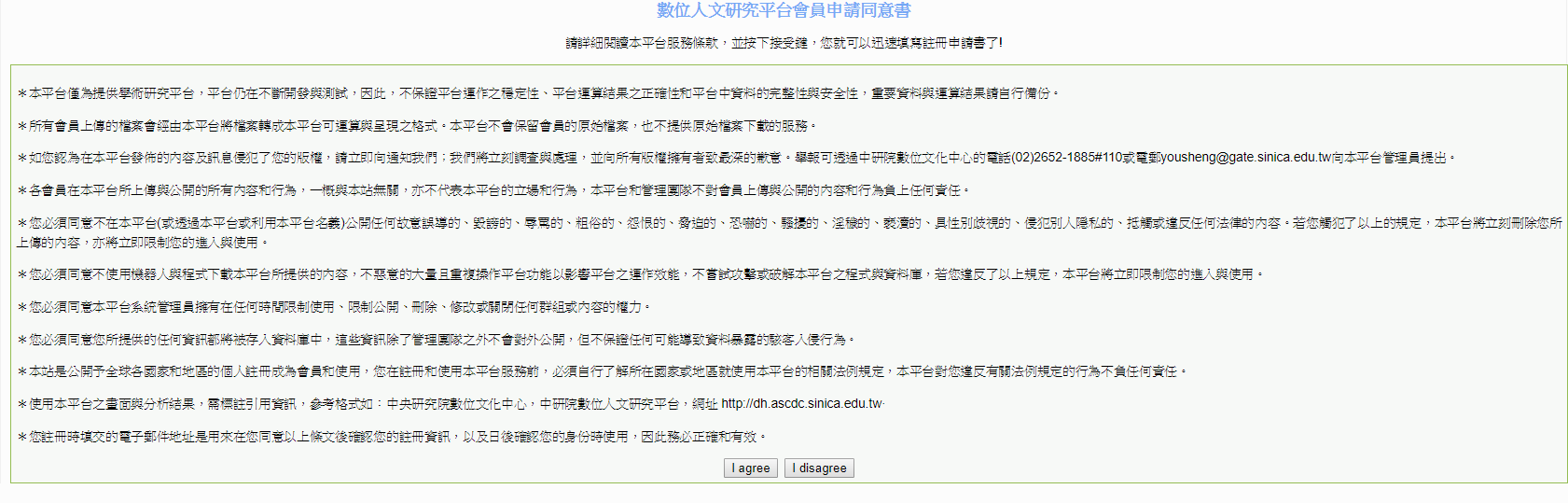
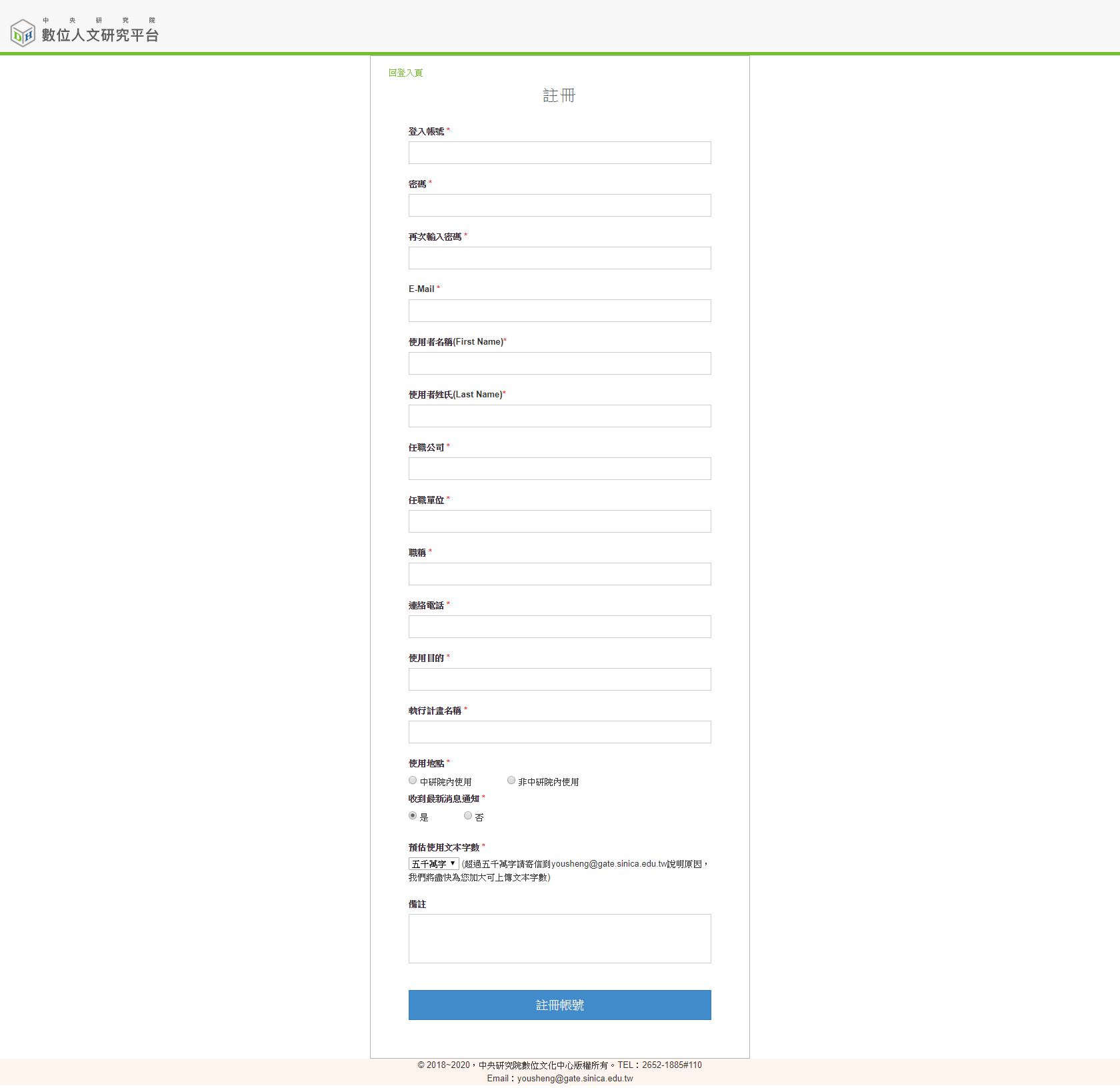
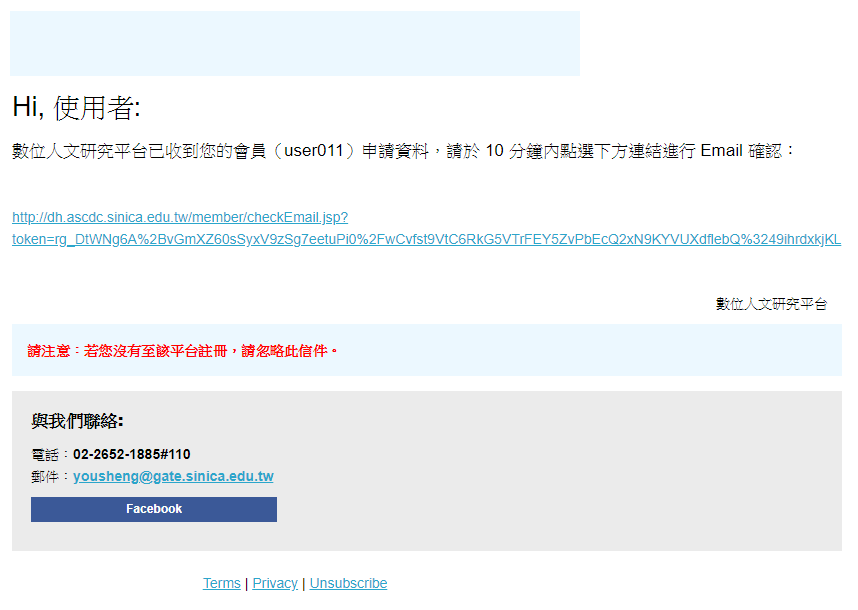
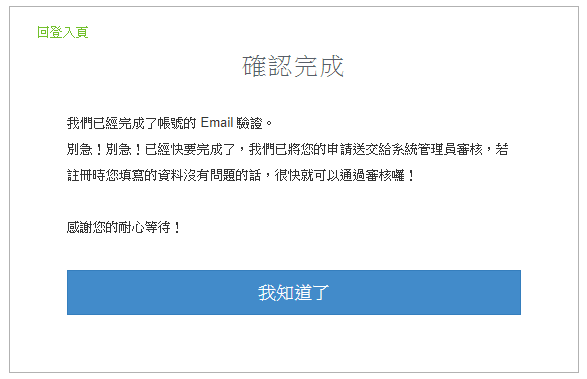
登入
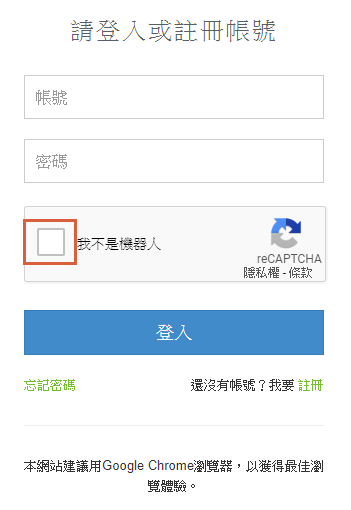
1.輸入帳號
2.輸入密碼
3.勾選我不是機器人
平台介面說明
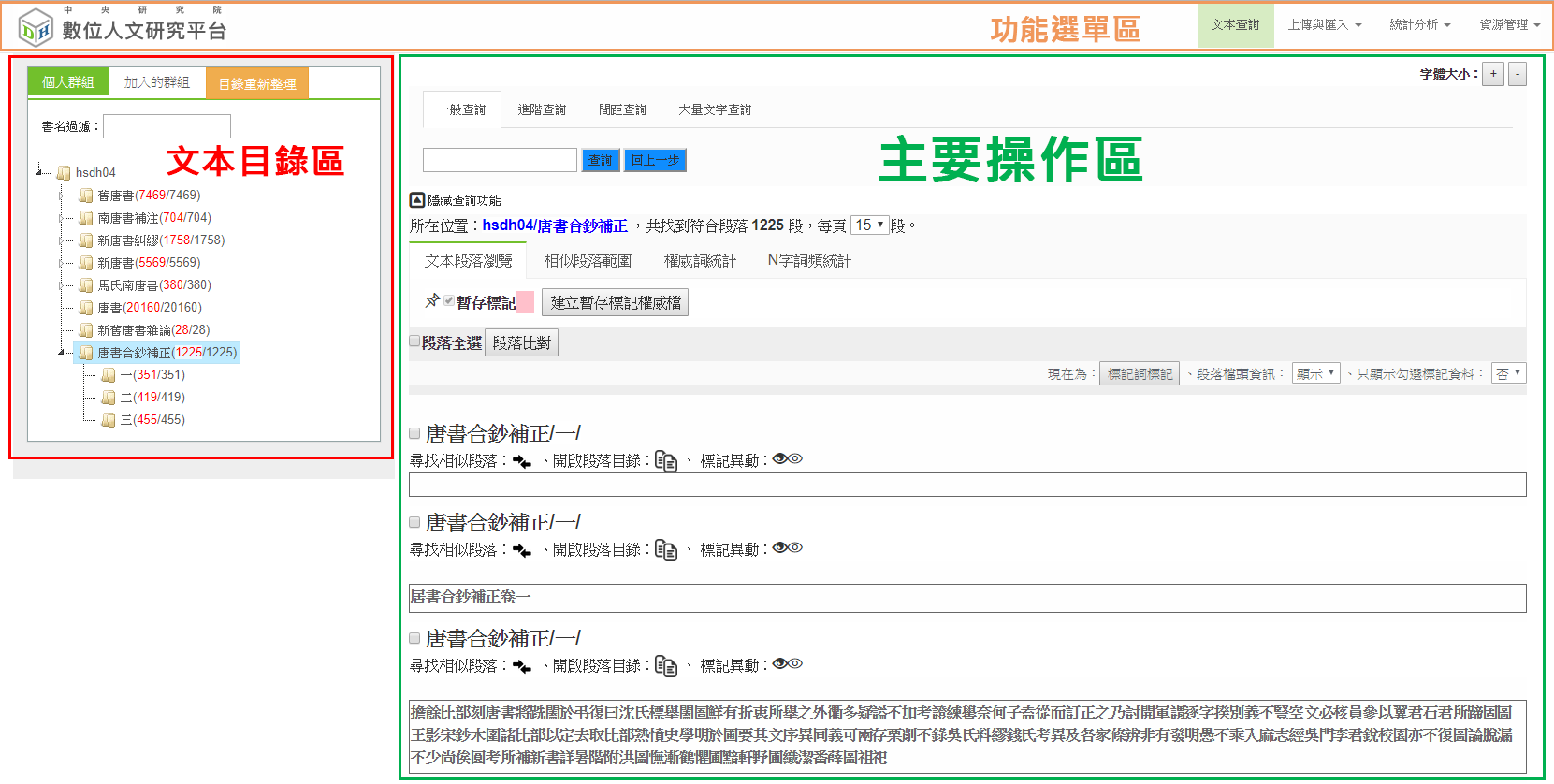
上傳與匯入文本與權威詞
功能選單
上傳與匯入文本類型:
上傳主要五個步驟:
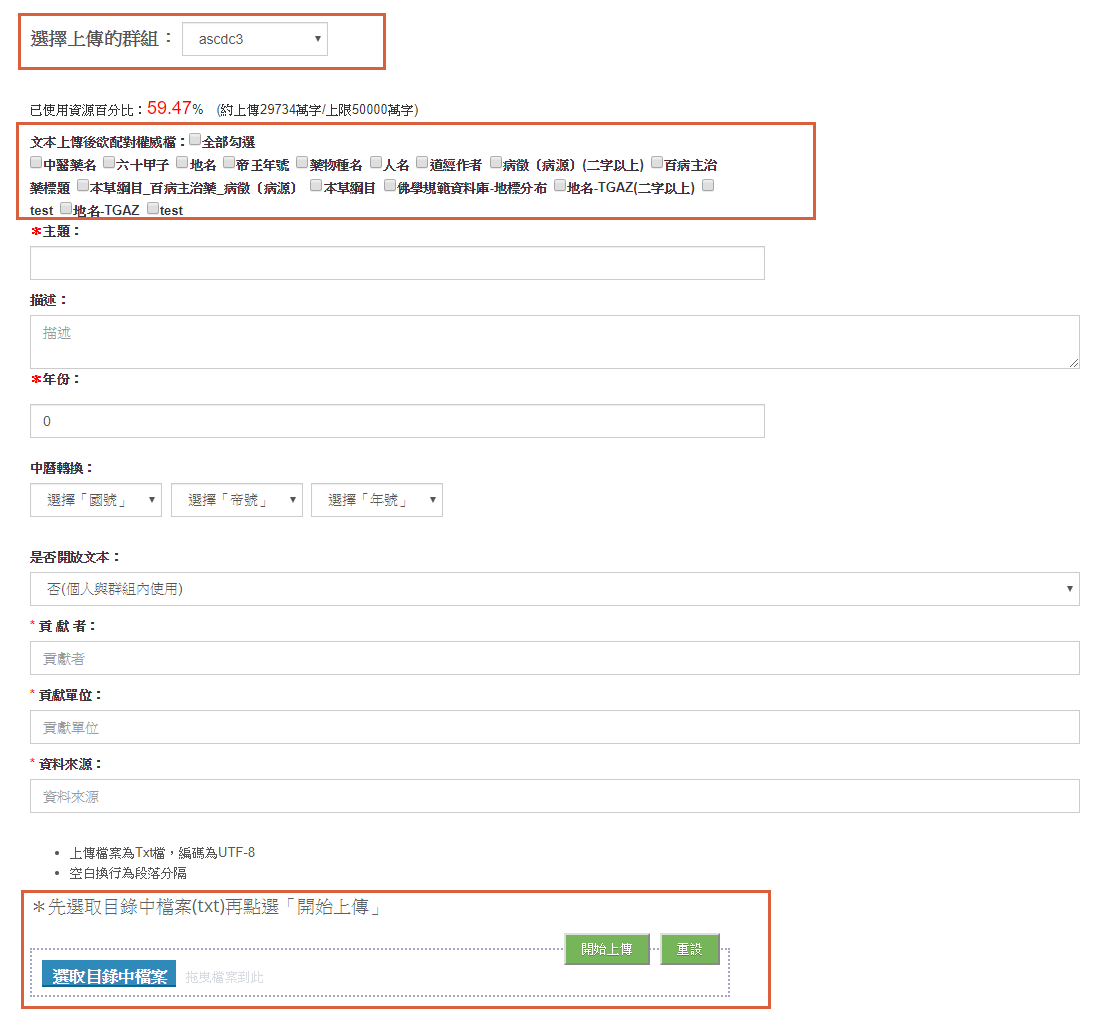
1.選擇群組
2.選擇文本配對的權威檔(自動標記)
3.填寫基本Metadata
4.選擇檔案,進行上傳
5.等待系統處理
上傳txt格式
功能選單中→上傳與匯入→點選「上傳一般 .txt格式文本」
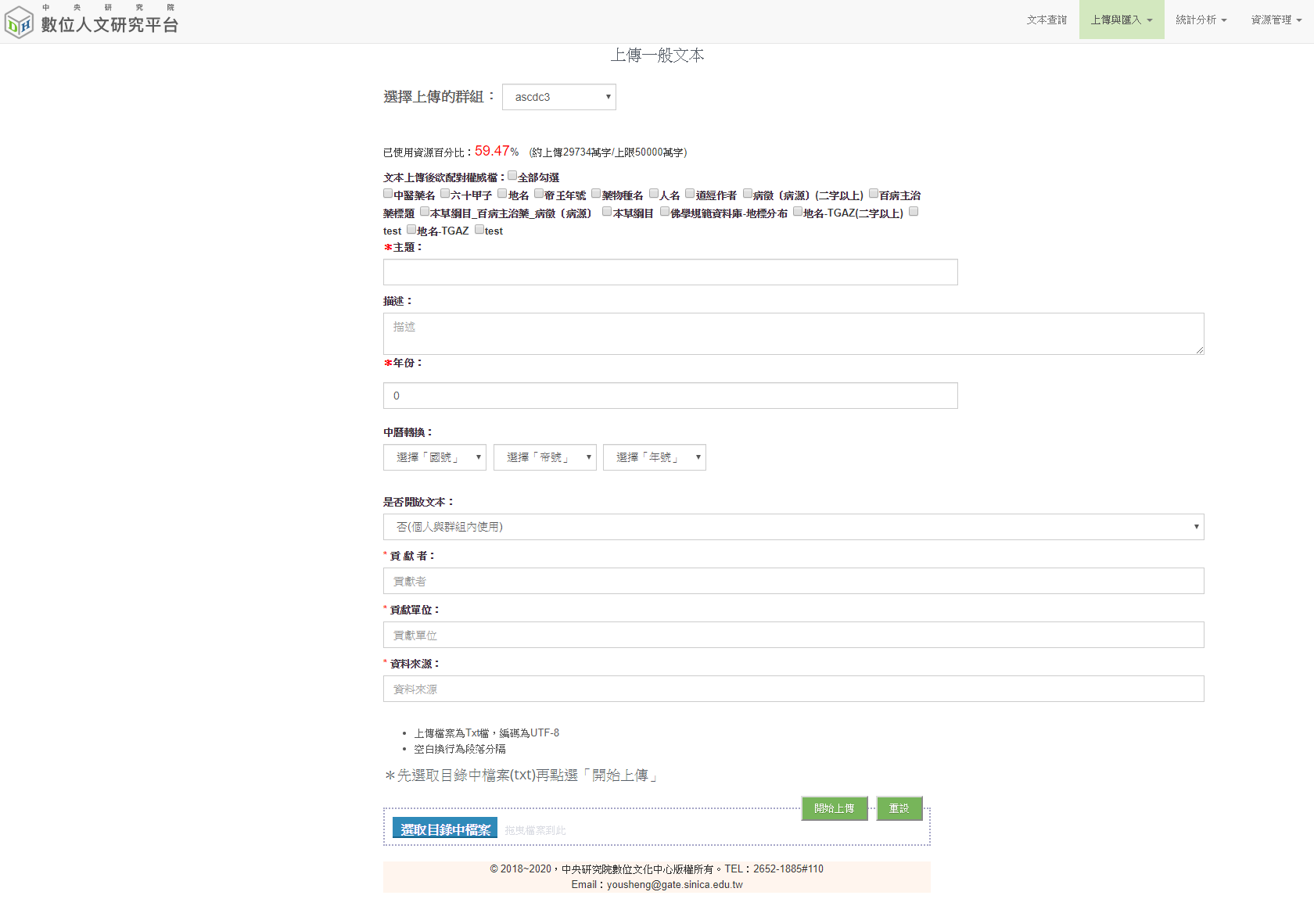
←選擇群組
←勾選文本配對權威檔
←檔案上傳
上傳漢籍格式
功能選單中→上傳與匯入→點選「上傳漢籍格式文本」
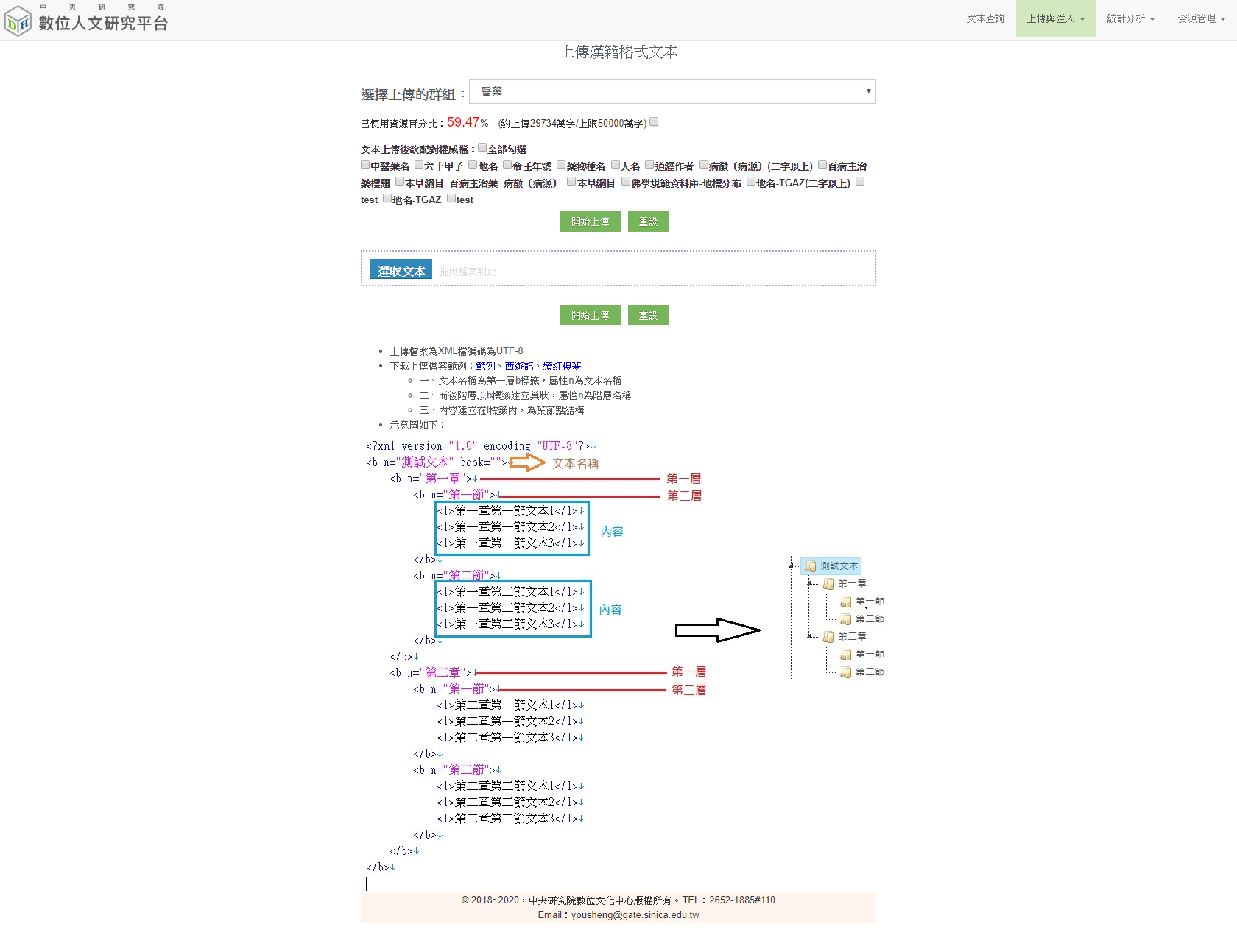
上傳漢籍格式-已選取的文本檔案
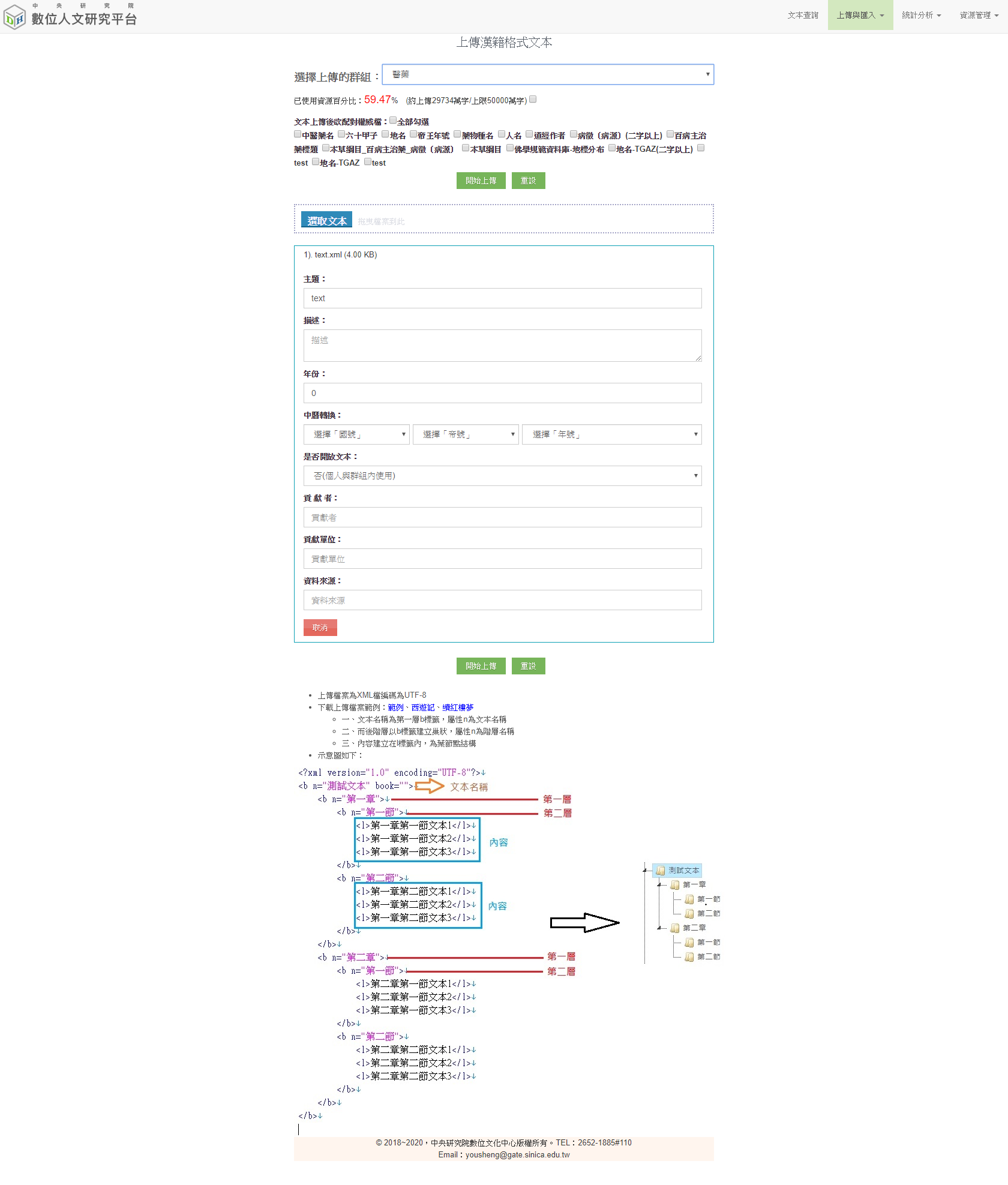
←已選取文本的相關資料
↖記得點選「開始上傳」,選取的文本才會進行上傳
上傳 MARKUS 匯出檔
功能選單中→上傳與匯入→點選「上傳MARKUS匯出檔」
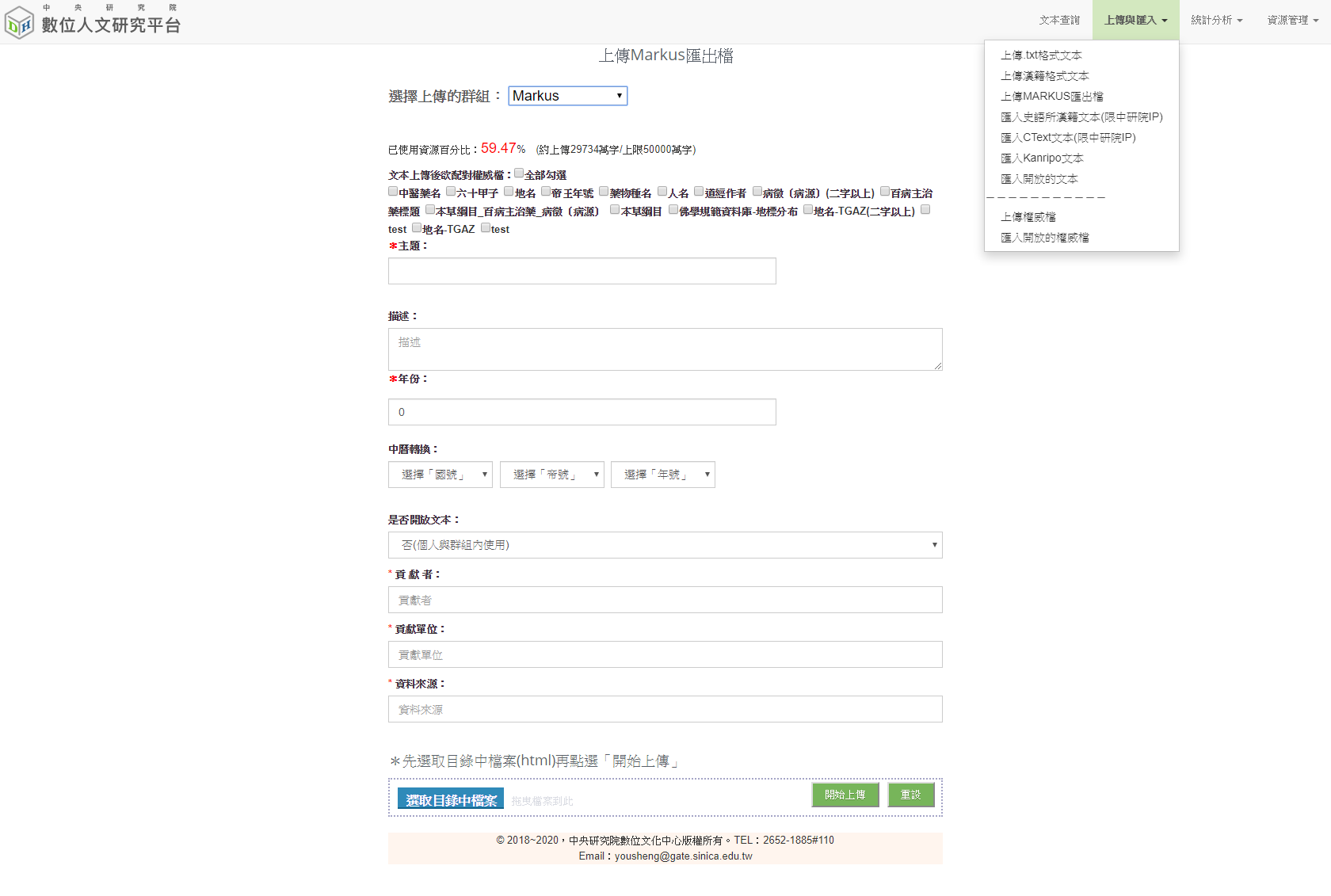
匯入中研院史語所漢籍文本
功能選單中→上傳與匯入→點選「匯入史語所開放漢籍文本」
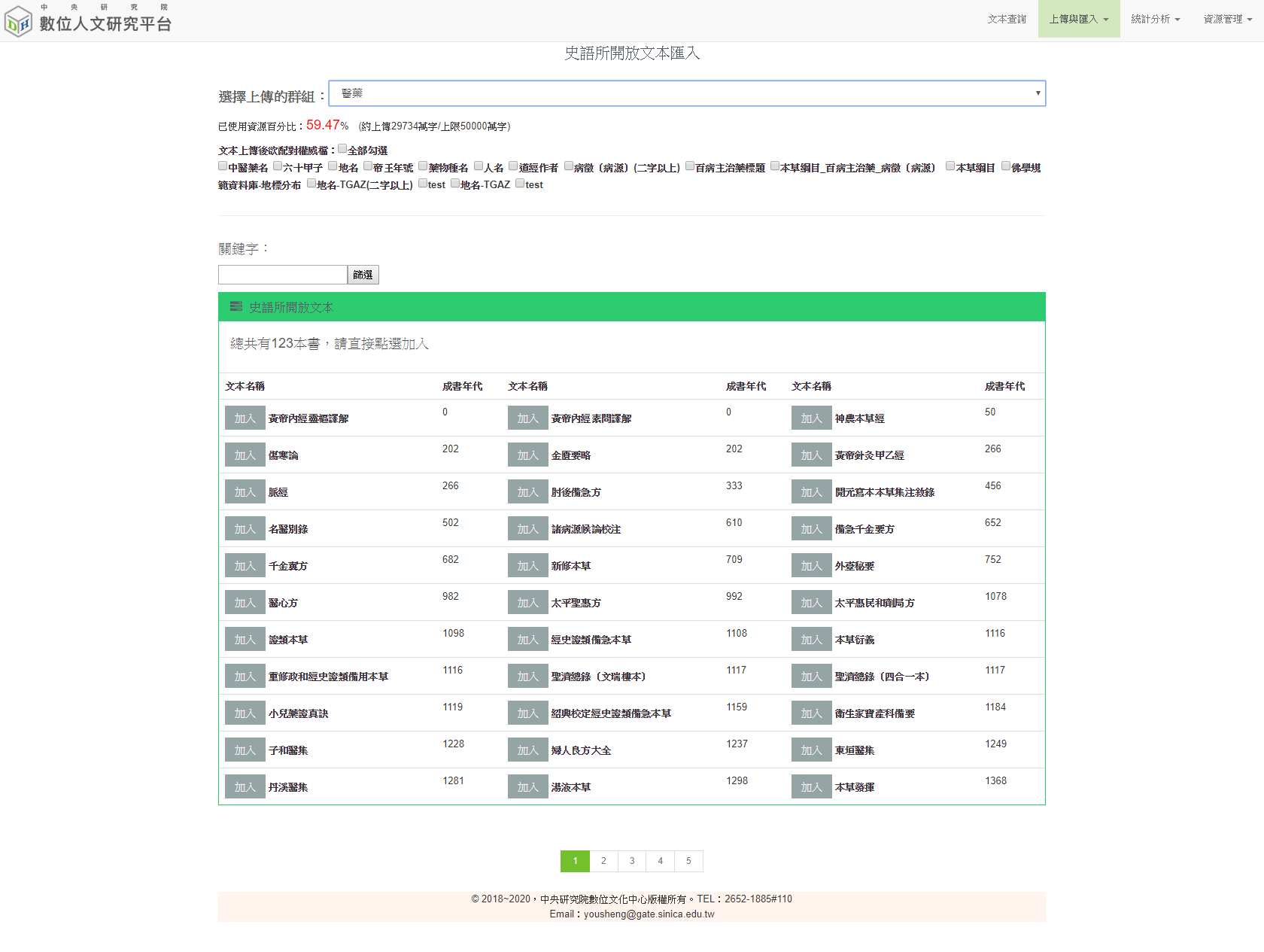
↖群組選擇
↖勾選文本配對權威檔
加入文本↘
匯入中研院史語所漢籍文本-透過關鍵字篩選文本

←篩選後清空文字框內容再點選「篩選」,即可顯示所有文本
匯入 Ctext 文本
功能選單中→上傳與匯入→點選「匯入Ctext文本(限中研院IP)」
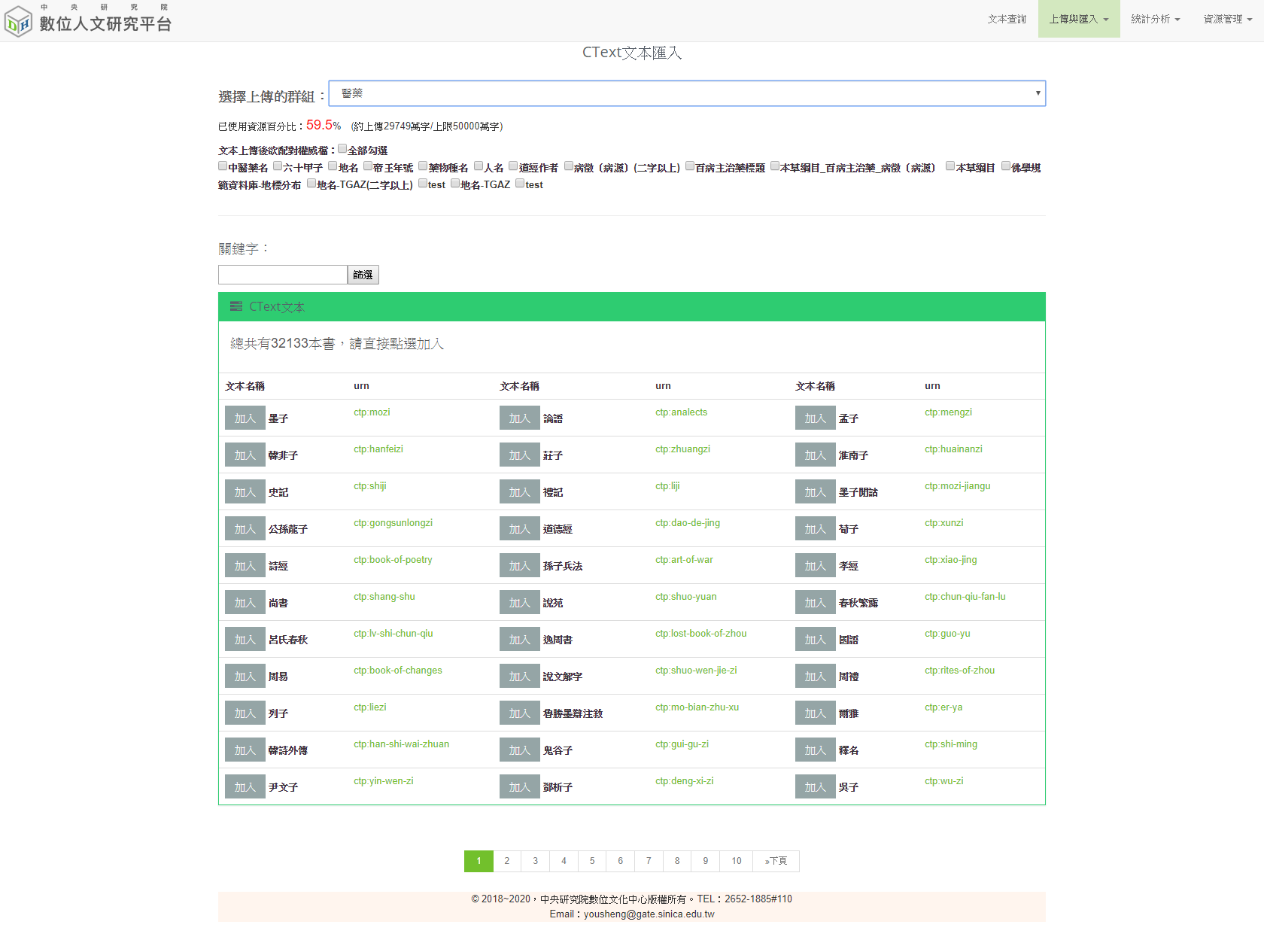
匯入 Ctext 文本-透過關鍵字篩選文本
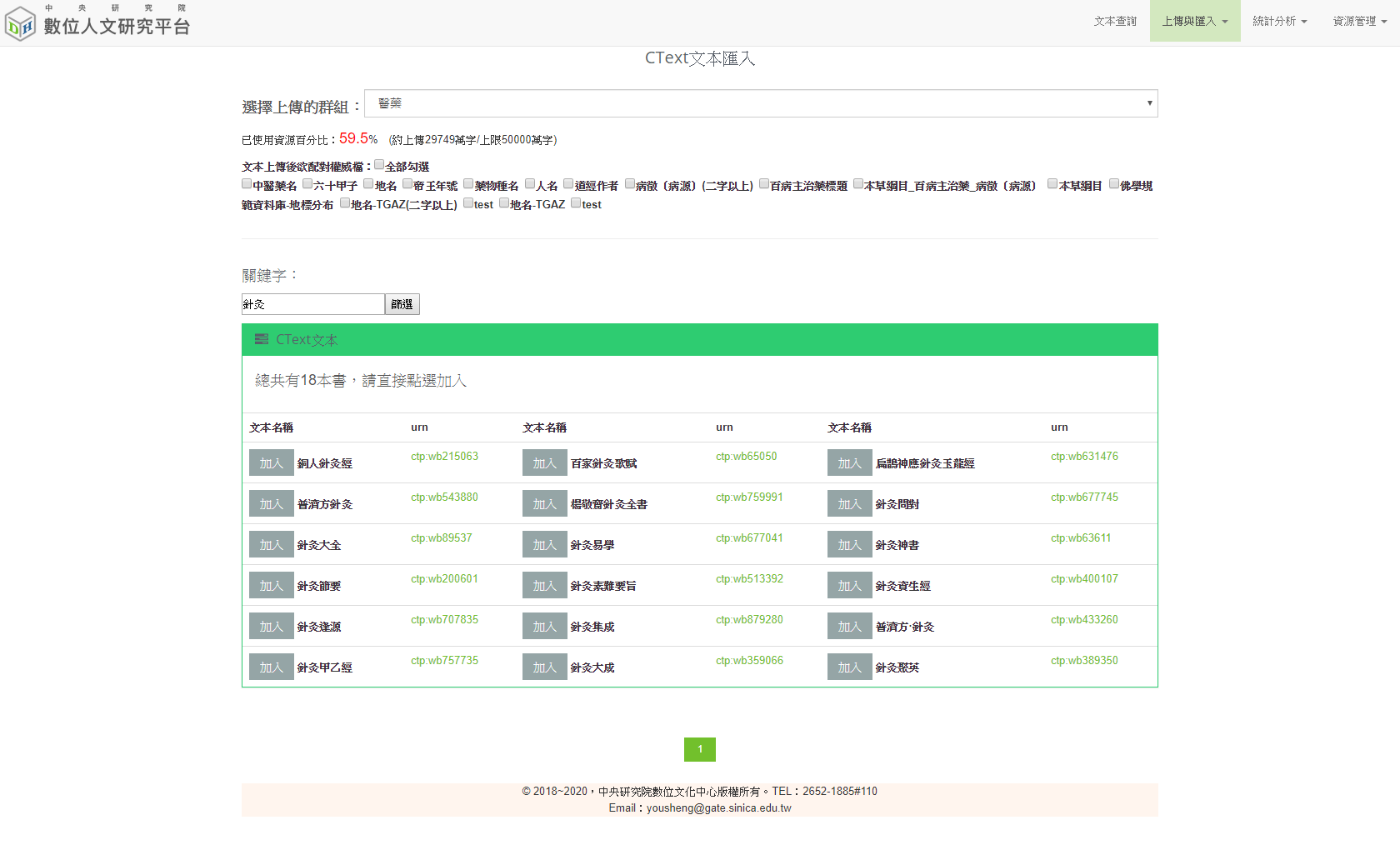
←篩選後清空文字框內容再點選「篩選」,即可顯示所有文本
匯入 Kanripo 文本
功能選單中→上傳與匯入→點選「匯入Kanripo文本」
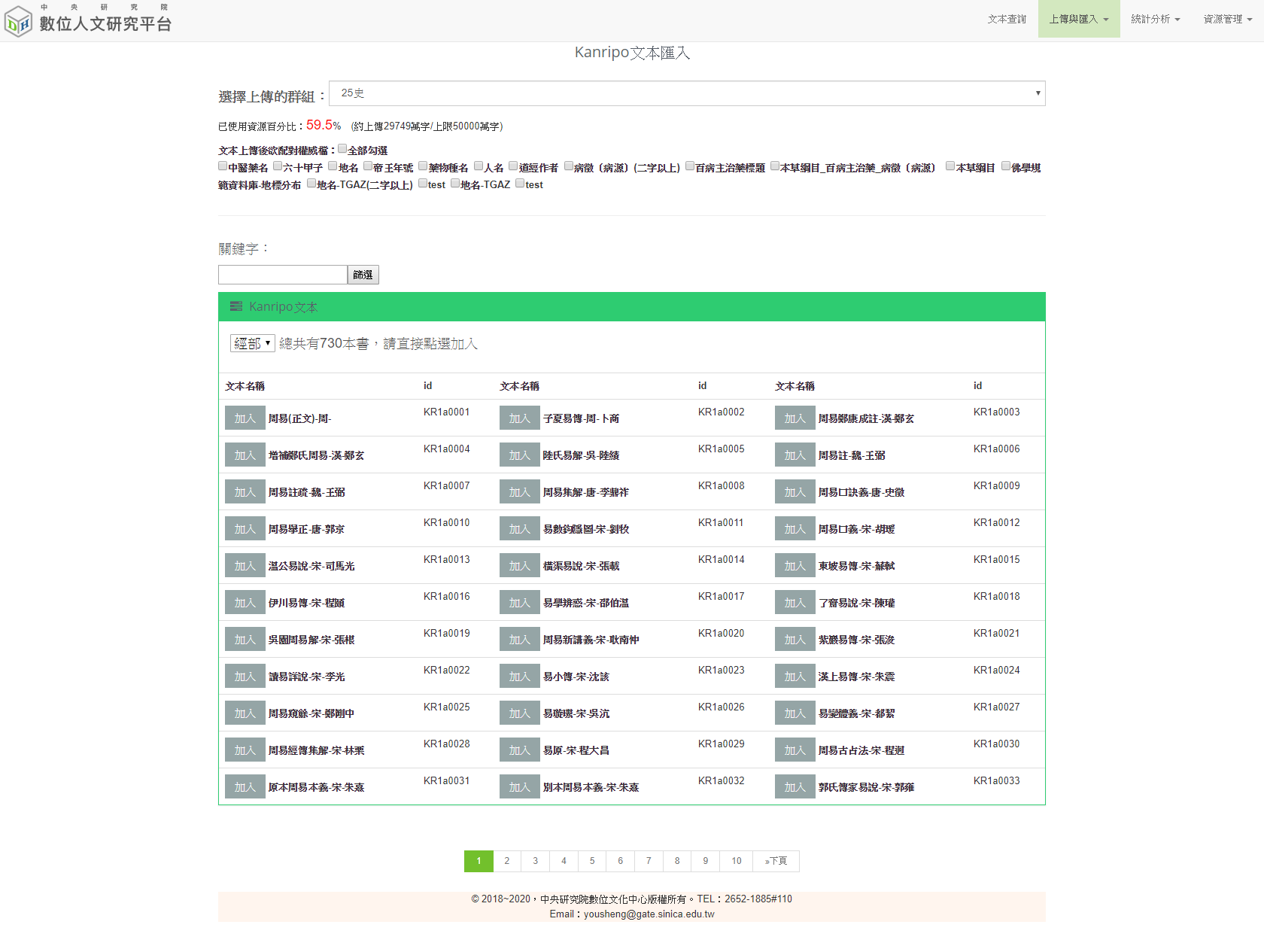
匯入 Kanripo 文本-透過關鍵字篩選文本
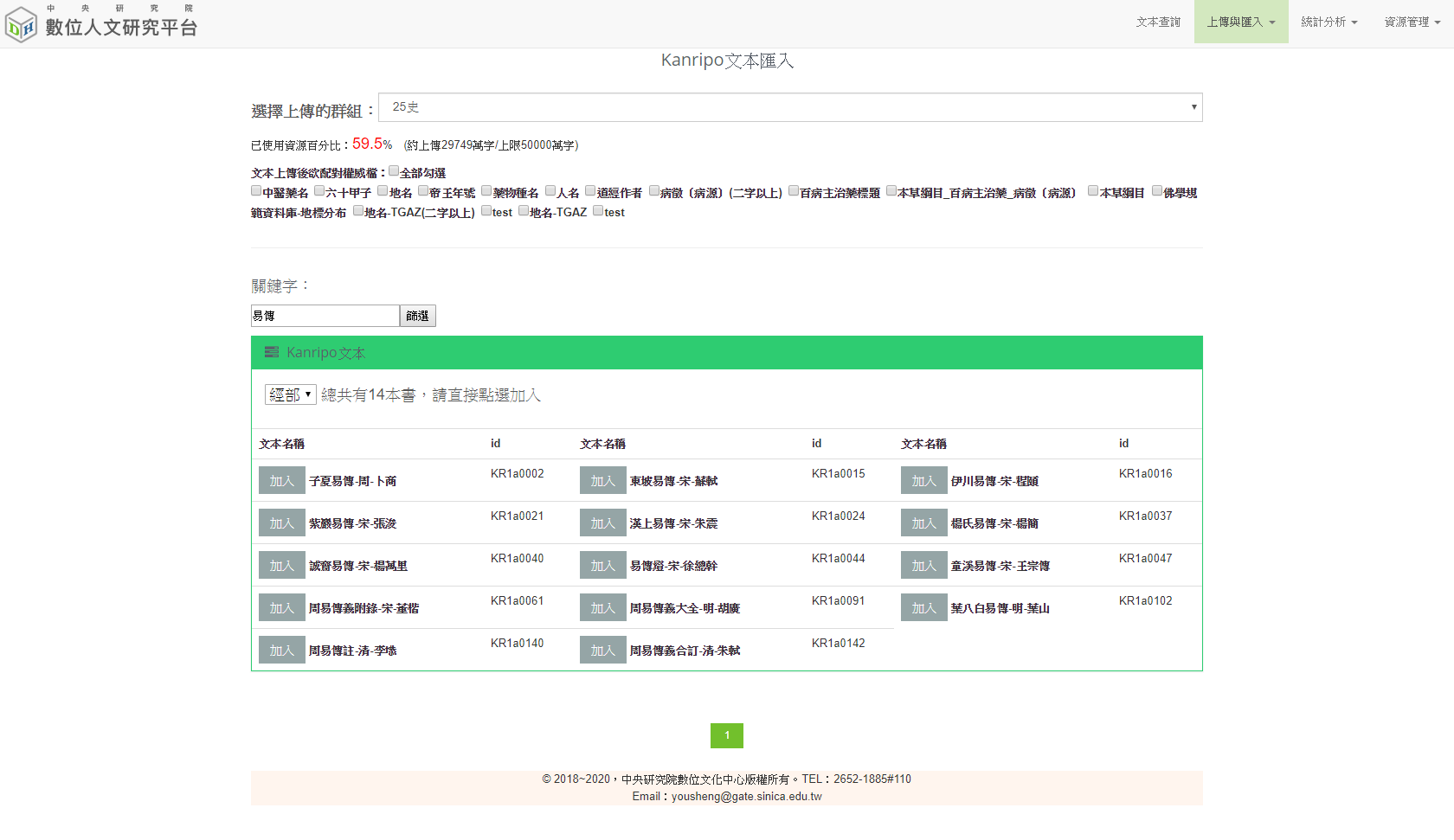
←篩選後清空文字框內容再點選「篩選」,即可顯示所有文本
匯入開放的文本
功能選單中→上傳與匯入→點選「匯入開放的文本」

加入文本
- 點擊選取文本
- 選擇將這些文本加入的群組
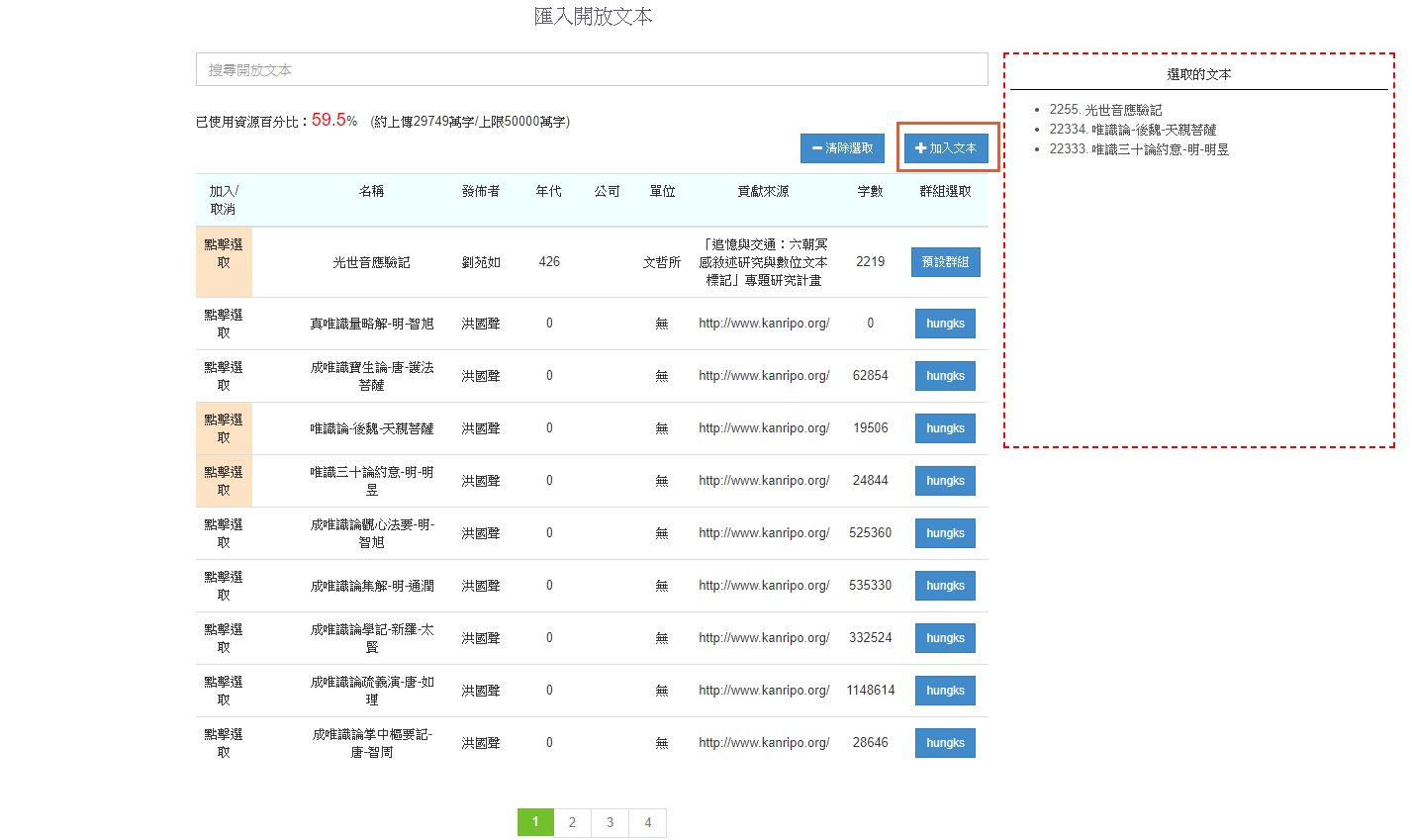
↖點擊選取文本
↙文本已被選取,再次點擊則取消選取
點選加入文本↘
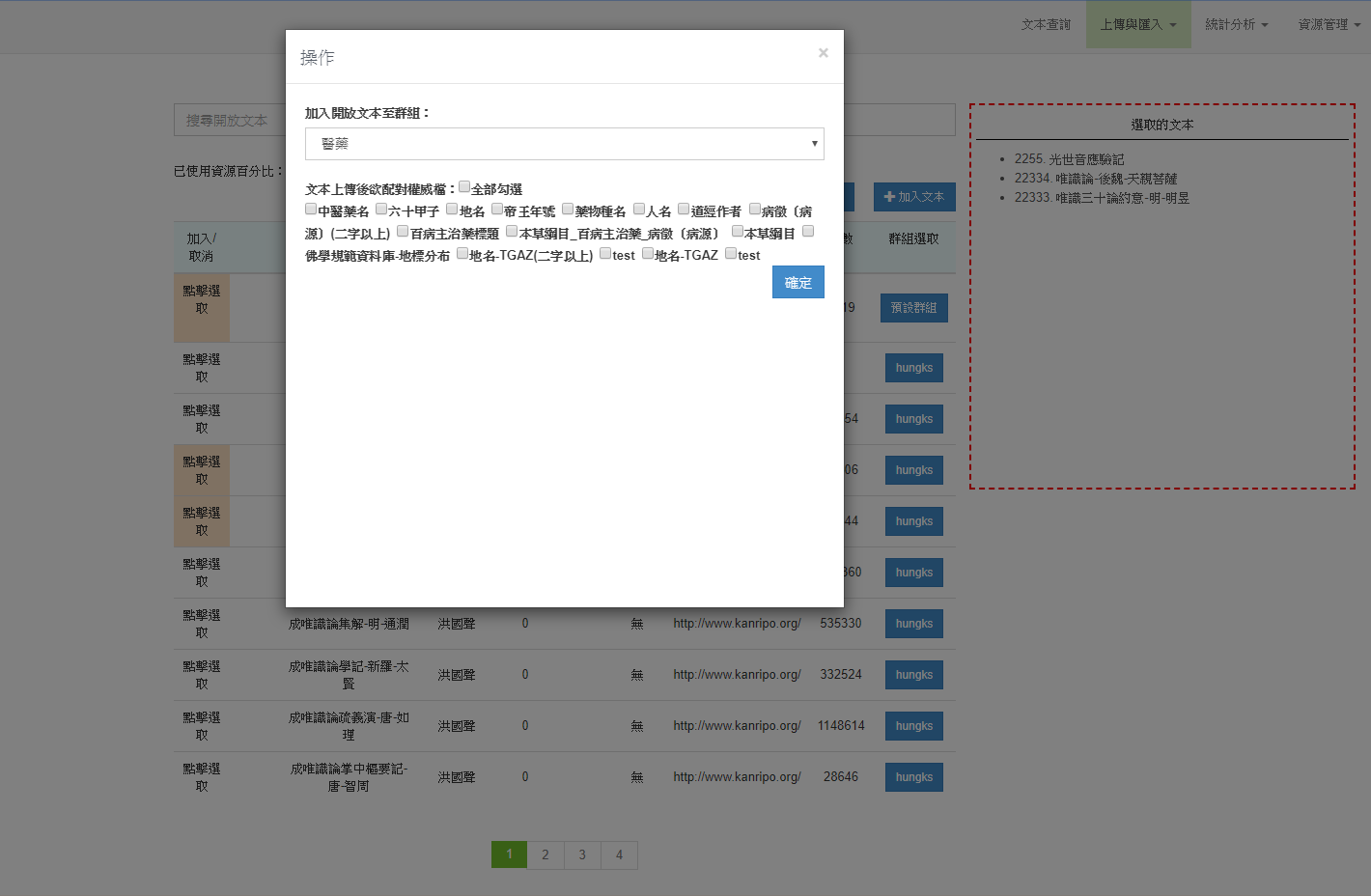
←1.選擇要加入的群組
↑2.可勾選比對
文本的權威詞
3.按「確定」加入↑
一鍵清除所有選取的文本
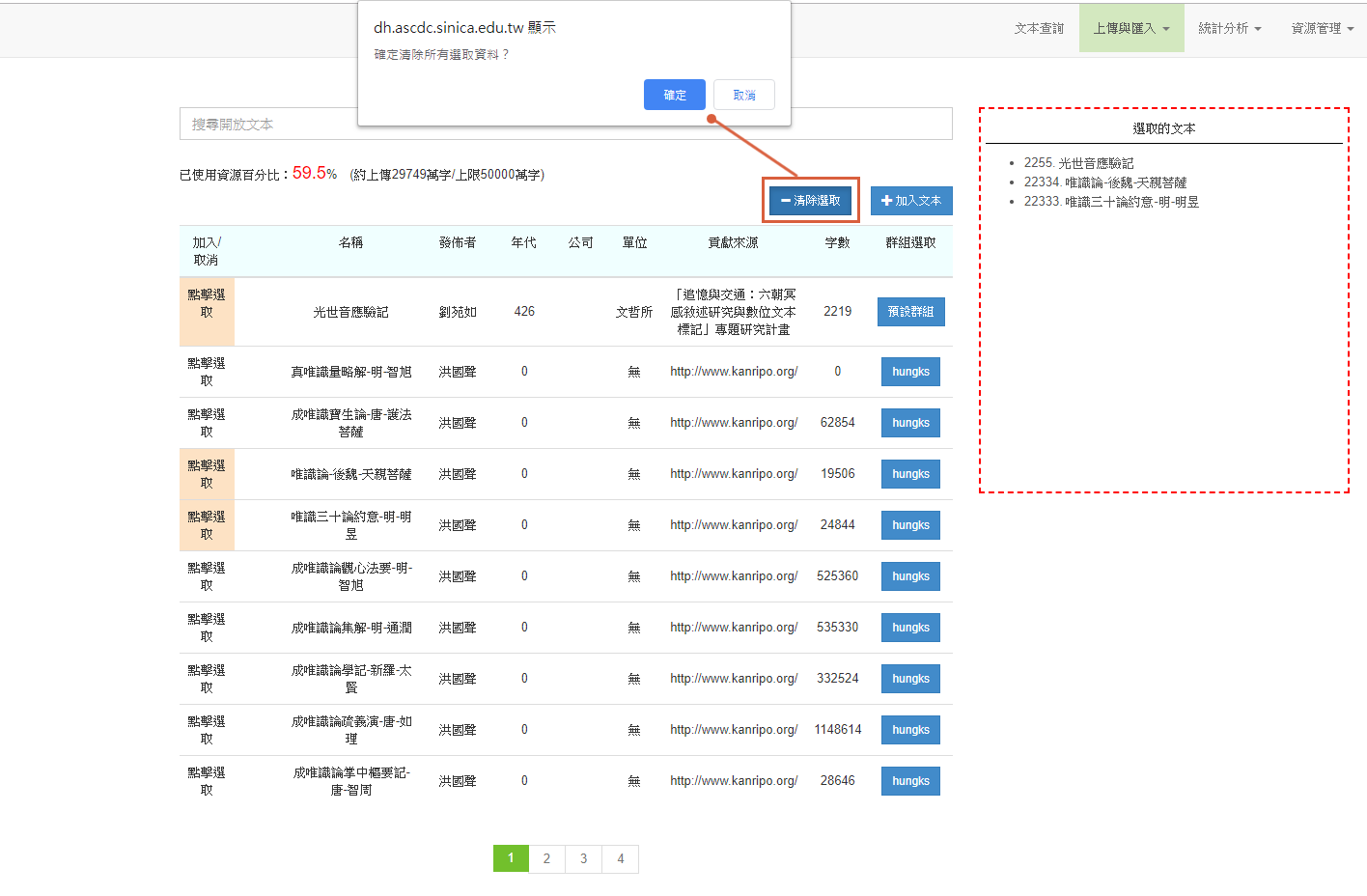
一鍵選取該群組所有的文本
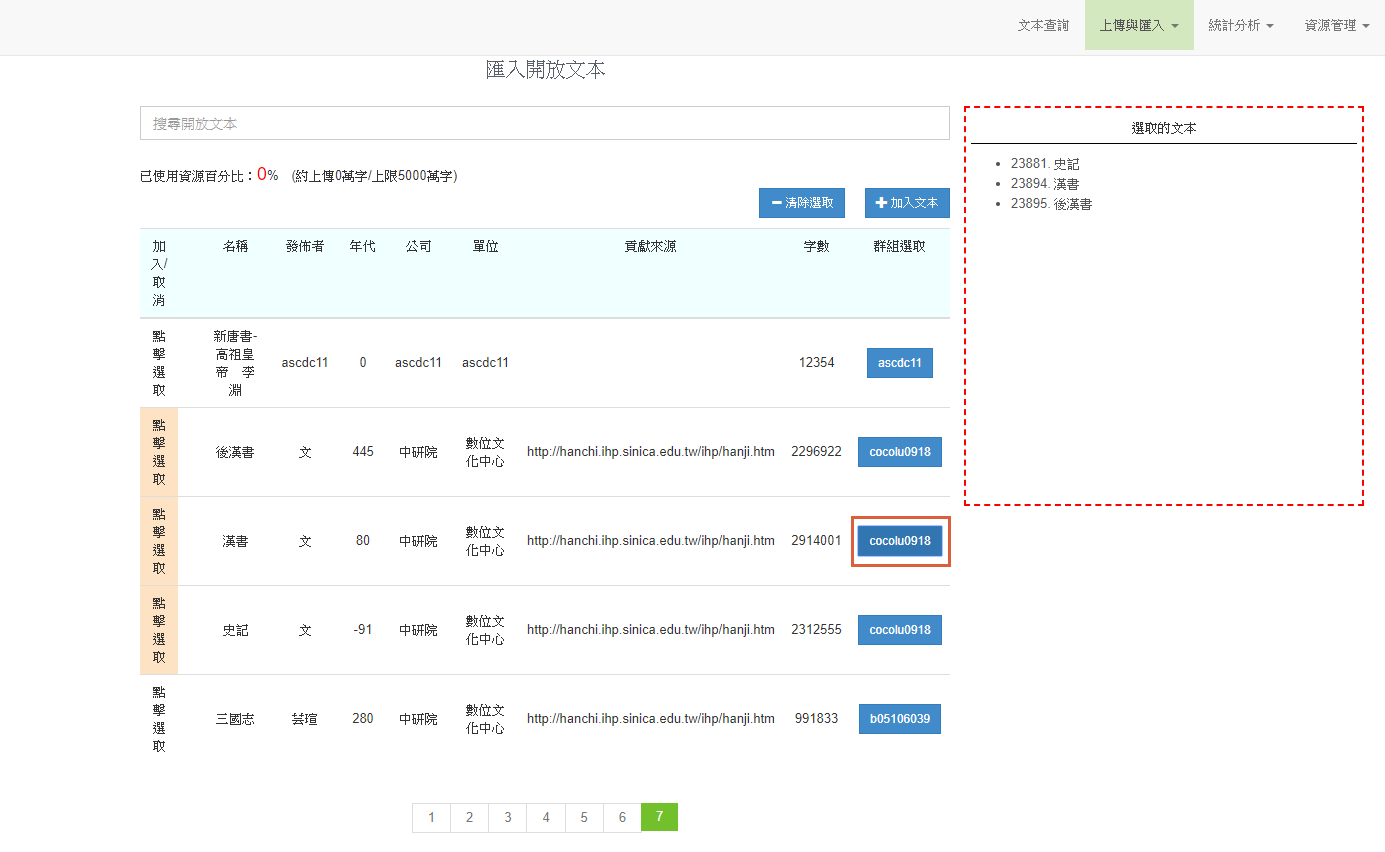
↖點選該群組按鈕,即可加入
該群組所有的開放文本
上傳權威檔
功能選單中→上傳與匯入→點選「上傳權威檔」
下載權威詞範例檔案
權威詞格式說明:一般TXT檔案
- 上傳檔案為TXT檔編碼為UTF-8
- 一行文字為一個權威檔關鍵字名稱
- 優先詞建立在前面
權威詞格式說明:階層式權威EXCEL檔
- 前n欄為各階層名稱
- 後面兩欄固定為「名」、「註解」,如無註解資訊留空白
- 「名」如有同義字用「=」號隔開(詳見階層權威檔範例)
權威詞格式說明:包含URL、UID、經緯度的階層式權威EXCEL檔
- 前n欄為各階層名稱
- 後面四欄分別為「url」、「uid」、「緯度」、「經度」
匯入開放的權威詞
功能選單中→上傳與匯入→點選「匯入開放的權威詞」
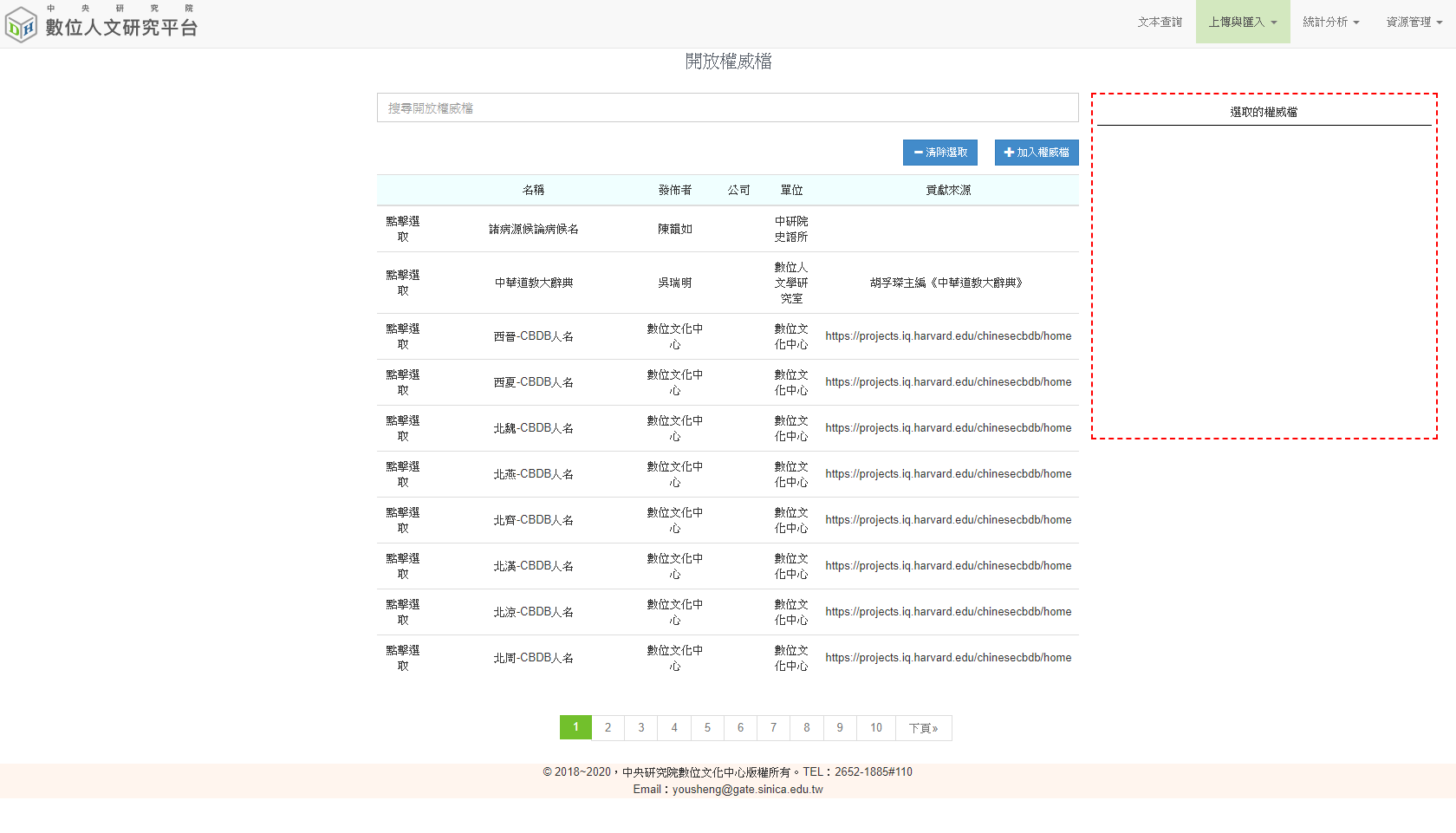
- 點擊選取權威詞
- 選擇將選取的開放權威詞加入的群組

↖點擊選取開放的權威詞
↖權威詞已被選取,再次點擊則取消選取
點選加入權威詞↘
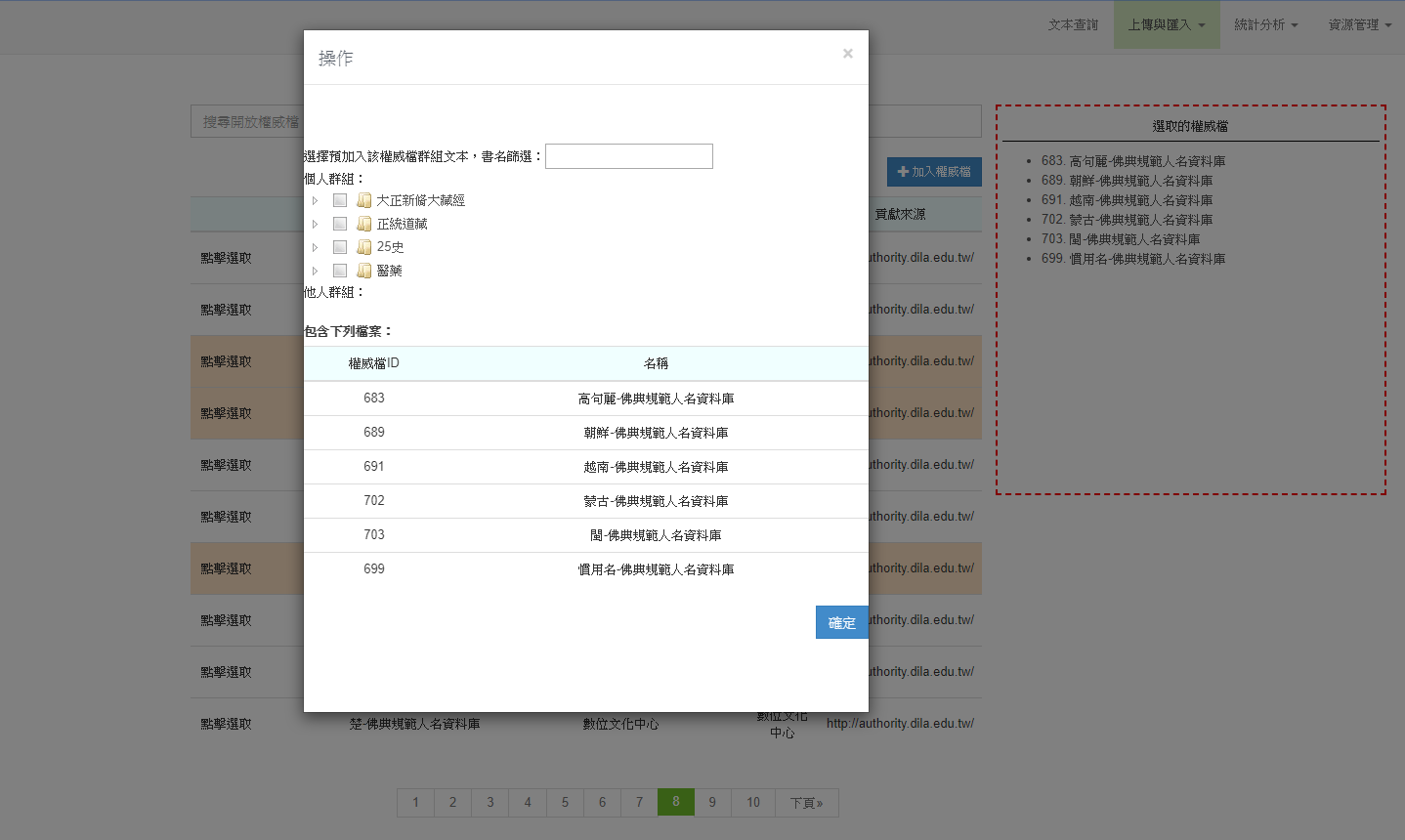
←1.選擇要加入的群組
2.按「確定」加入→
搜尋開放的權威詞
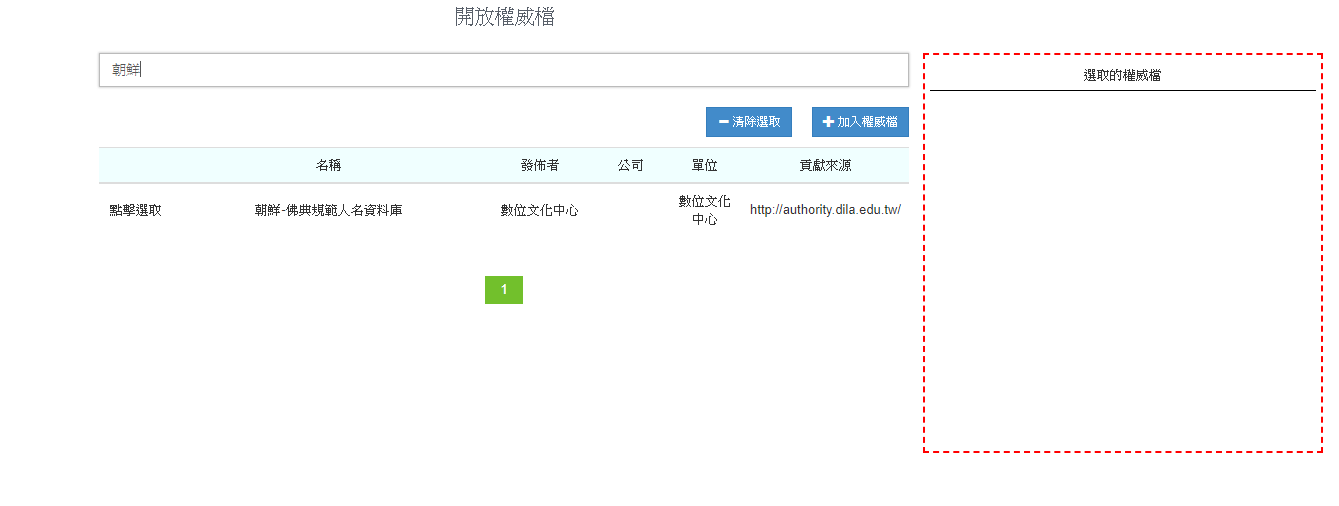
↑篩選後,清空文字框再按下鍵盤「Enter」,
即可顯示所有開放的權威詞
自動、手動標記與知識分類
功能選單
自動標記
功能選單中→點選「統計分析」→管理文本與權威檔配對
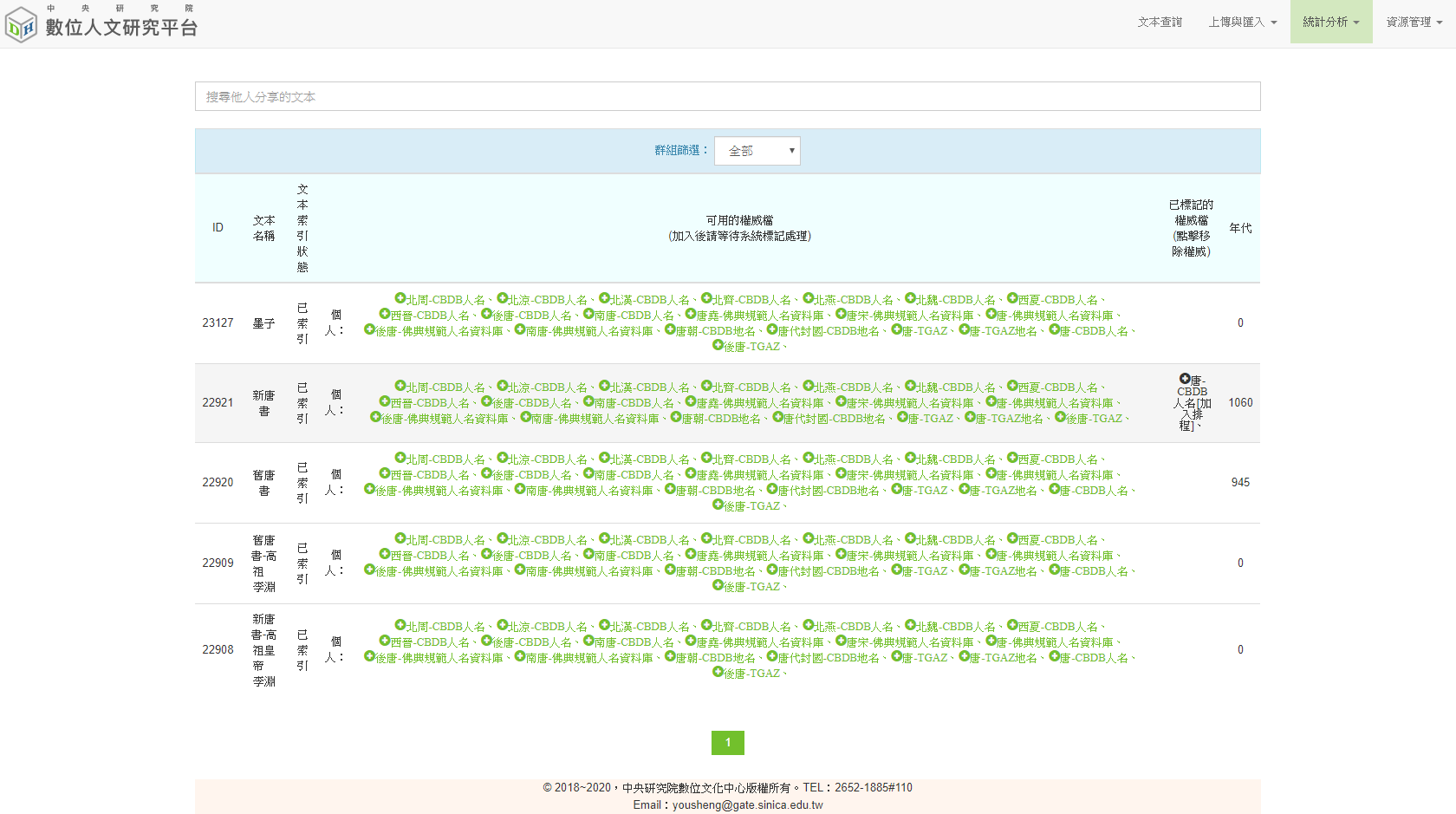
加入配對的權威詞
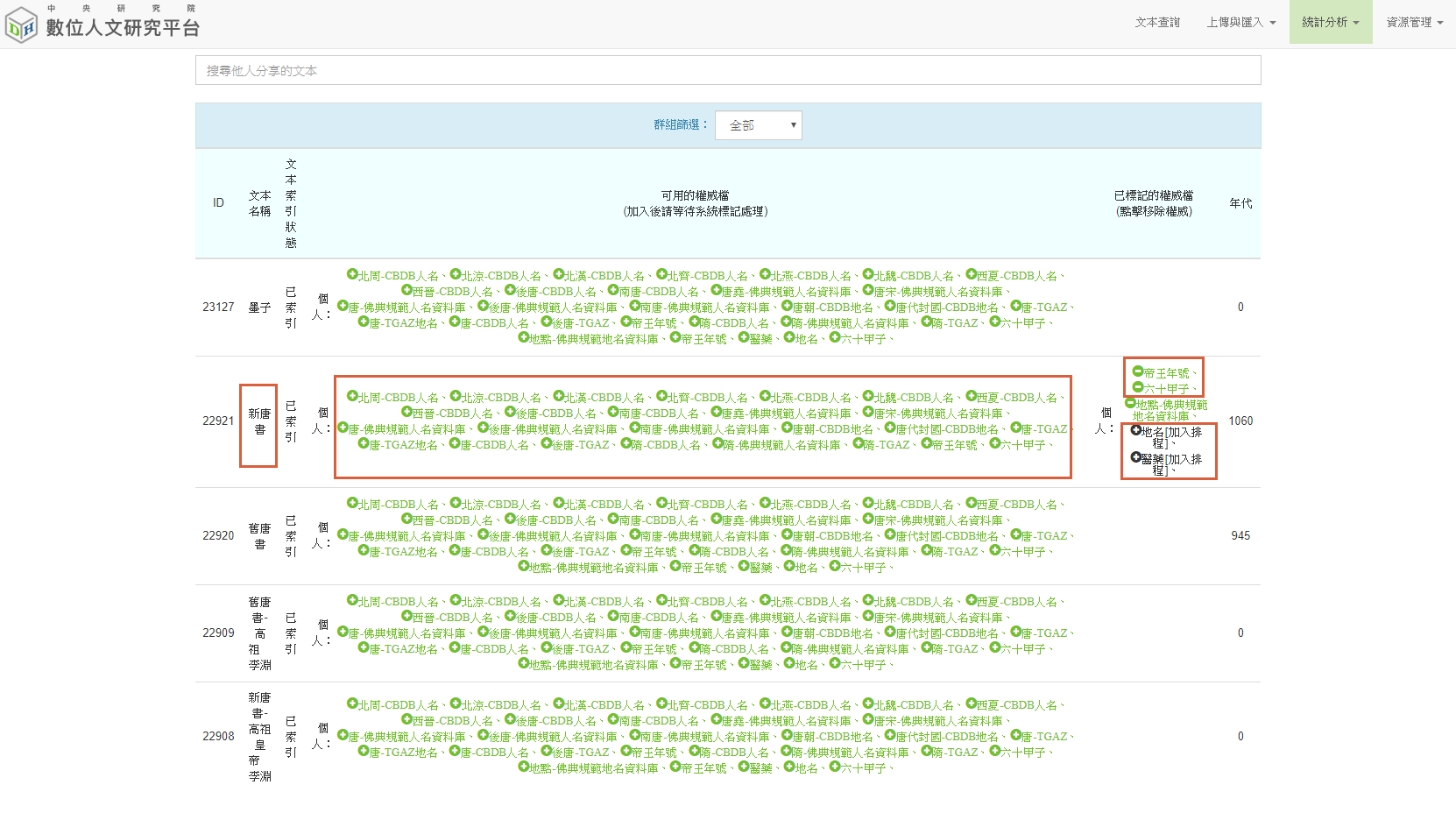
配對的文本名稱↘
可加入配對的權威詞↓
已完成標記的權威詞,再次點選則移除該權威檔的所有標記↓
↖加入排程等待標記的
權威詞
刪除配對的權威詞
黑字為刪除完成的權威詞↓
↖點選則移除該權威檔的所有標記
自動標記完成的權威詞
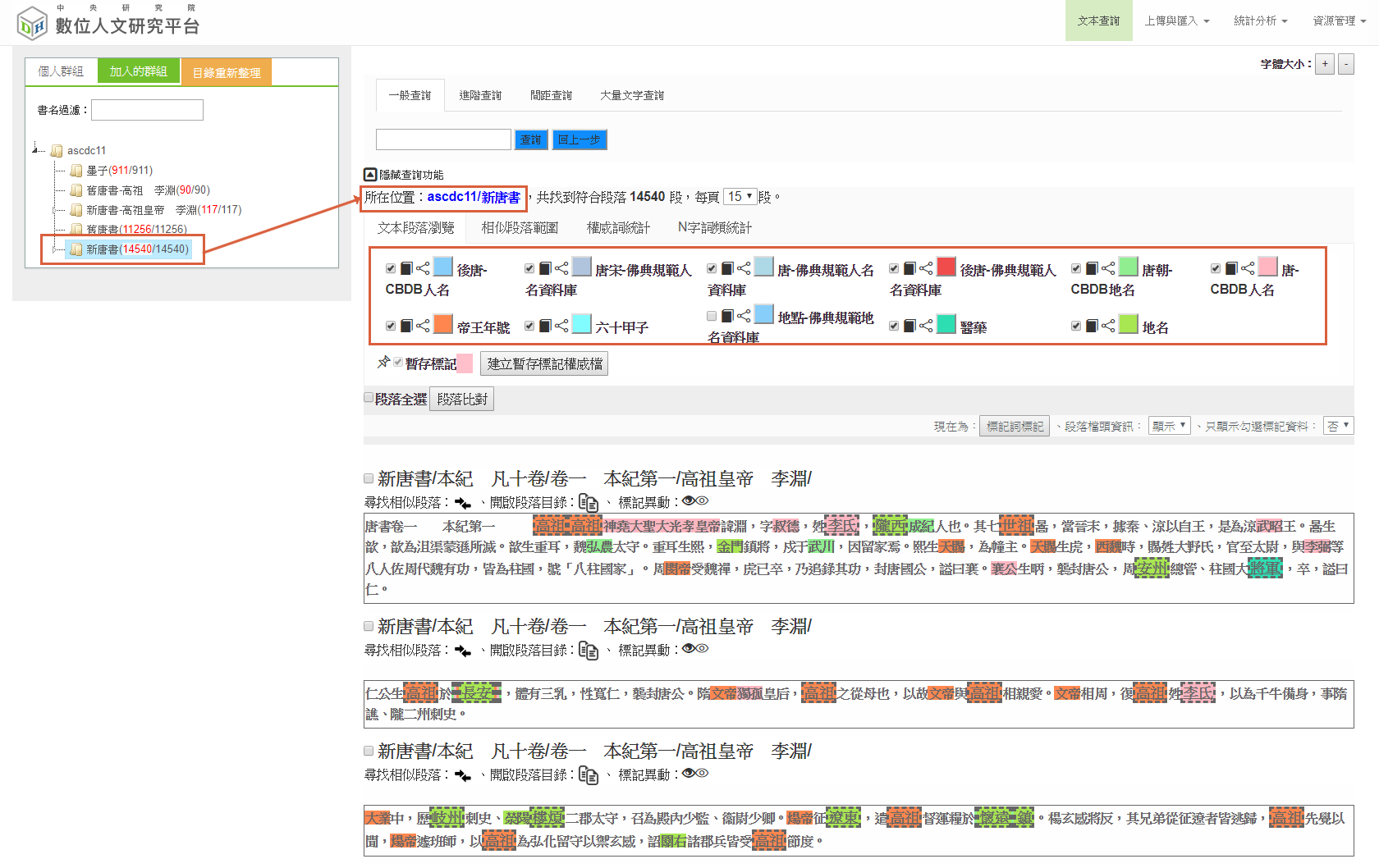
與文本配對的權威詞↓
↙有底色的文字皆為自動標記
手動標記
功能選單中→點選「文本分析」→選取目錄中的文本
手動新增標記
- 滑鼠圈選文本中的字詞
- 填寫標記字詞的資料
↙點擊進行手動標記
標記文本中所有段落
出現的「世民」
僅標記出現於該段落的「世民」
編輯標記詞

權威詞瀏覽
編輯該標記
刪除標記
刪除整本文本標記
標記權威詞資訊
- 滑鼠點選標記,選擇「權威詞瀏覽」
- 批次處理標記
- 個別處理標記
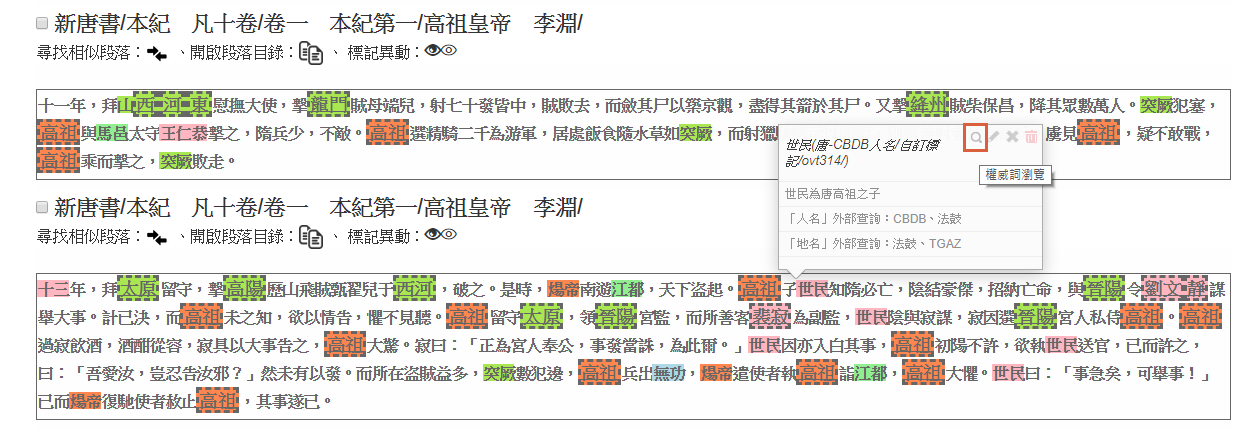
勾選數個標記位置
批次操作按鈕
個別位置新增標記
個別位置刪除標記
階層權威檔目錄管理
功能選單中→點選「資源管理」→管理權威檔
新增/刪除資料夾
- 於「權威管理」區塊中,點選「編輯權威檔」
- 點選目錄左方的三角形展開目錄階層
- 選取資料夾後點擊滑鼠右鍵,可新增/資料夾,或重新命名資料夾
編輯階層權威檔
功能選單中→點選「資源管理」→管理權威檔
→於「權威管理」區塊中,點選「編輯權威檔」
階層權威詞管理-新增權威詞
- 選擇欲加入權威詞的階層目錄,新增權威詞
- 確認新增權威詞
- 新增完成
1. 點選階層
2. 點選「新增權威詞」
3. 填寫權威詞資訊
4. 「確認修改」
新增多筆權威詞欄位
新增的權威詞筆數
階層權威詞管理-修改階層權威檔資訊
- 點選階層資料夾,於右側列表點選權威詞中「修改資訊」
- 於對話框中修改權威詞資訊
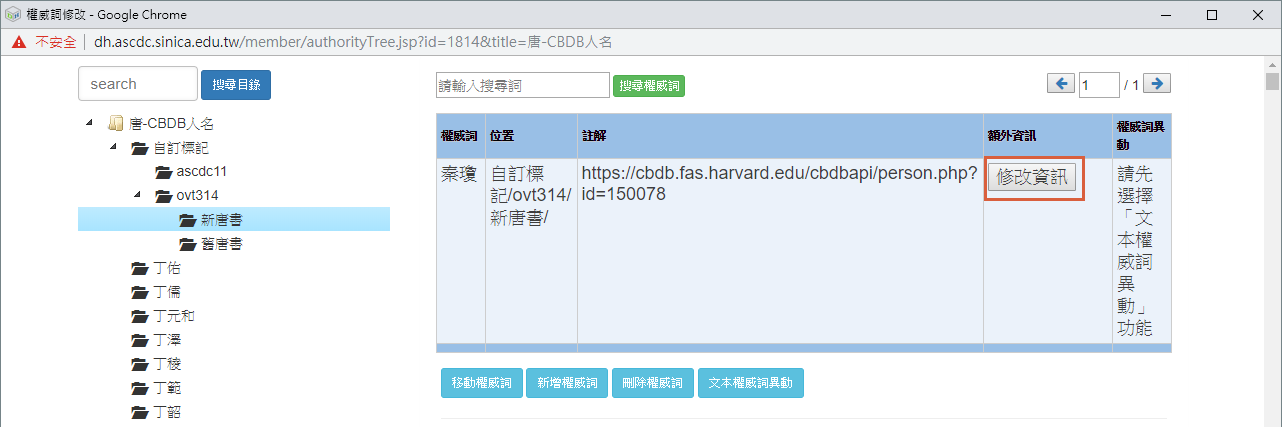
階層權威詞管理-刪除權威詞
功能選單中→點選「資源管理」→管理權威檔
→於「權威管理」區塊中,點選「編輯權威檔」
- 選擇權威詞所屬的階層目錄
- 勾選欲刪除的權威詞(可多筆)
- 確認刪除
1. 點選階層
2. 點選「刪除權威詞」
1. 勾選欲刪除的權威詞
2. 「確認修改」
選取上方列表中所有權威詞
清除所有已選取的權威詞
已選取欲刪除的權威詞列表
階層權威詞管理-移動權威詞
功能選單中→點選「資源管理」→管理權威檔
→於「權威管理」區塊中,點選「編輯權威檔」
- 選擇權威詞所屬的階層目錄
- 勾選欲移動的權威詞(可多筆)
- 確認移動
- 權威詞移動完成
1. 點選階層
2. 點選「移動權威詞」
1. 勾選欲移動的權威詞
2. 於
3.選擇複製或移動權威詞
4. 「確認修改」
文本權威詞異動
功能選單中→點選「資源管理」→管理權威檔
→於「權威管理」區塊中,點選「編輯權威檔」
- 選取權威詞,點選「文本權威異動」
- 勾選權威詞(可多筆)
- 勾選欲加入權威詞的文本段落
- 回到權威詞操作頁面,點選「確認修改」
- 於文本查詢頁面左側階層目錄點選該文本,已異動完成
1. 點選階層
2. 可透過「搜尋權威詞」找到特定權威詞
3. 點選「文本權威詞異動」
1. 勾選欲加入的
→權威詞
2. 於階層目錄中,選擇欲加入權威檔的文本
3. 點選「欲勾選的權威詞句子」,確認欲加入權威詞的文本段落
勾選標記權威詞的句子(可多選)
單筆標記操作
批次操作按鈕
查詢與文本比對
文本查詢主要操作頁面
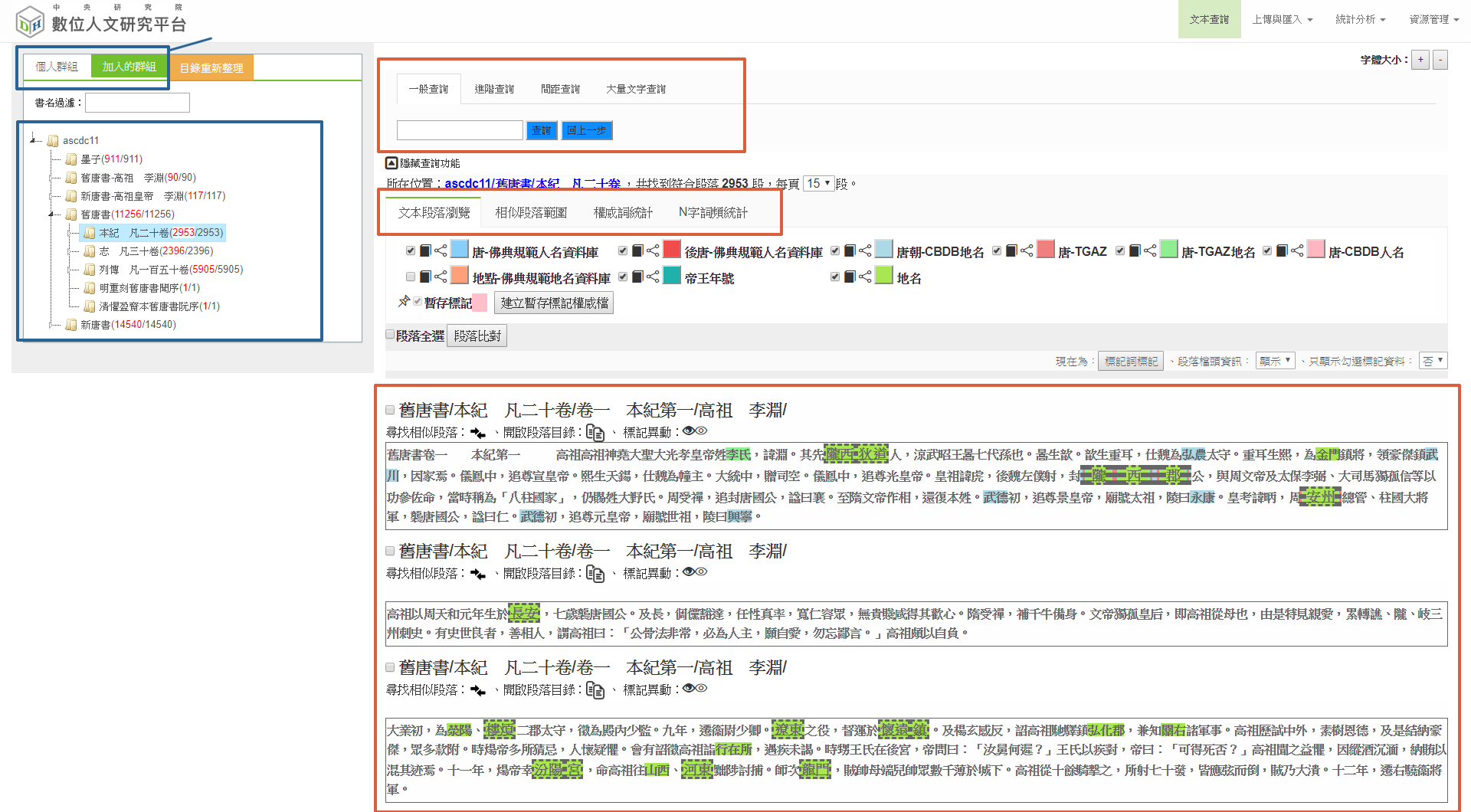
個人群組/加入的群組切換分頁
文本章節目錄
查詢功能操作區
瀏覽、相似段落、統計功能操作區
文本段落瀏覽
文本段落瀏覽
權威詞標記對應文本段落操作
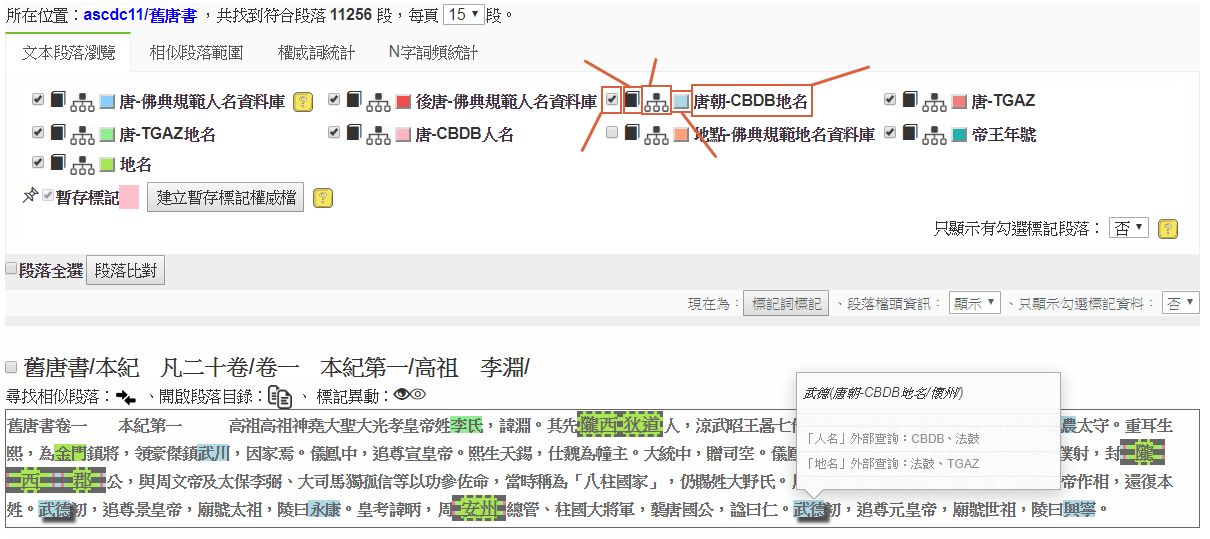
顯示該筆權威詞標記
手動標記預設目錄
階層權威詞統計
權威詞顏色設定
權威詞名稱
所選群組文本章節目錄+查詢詞
一般查詢
單詞查詢
布林查詢:關鍵詞加上AND/OR/NOT等組合成查詢條件
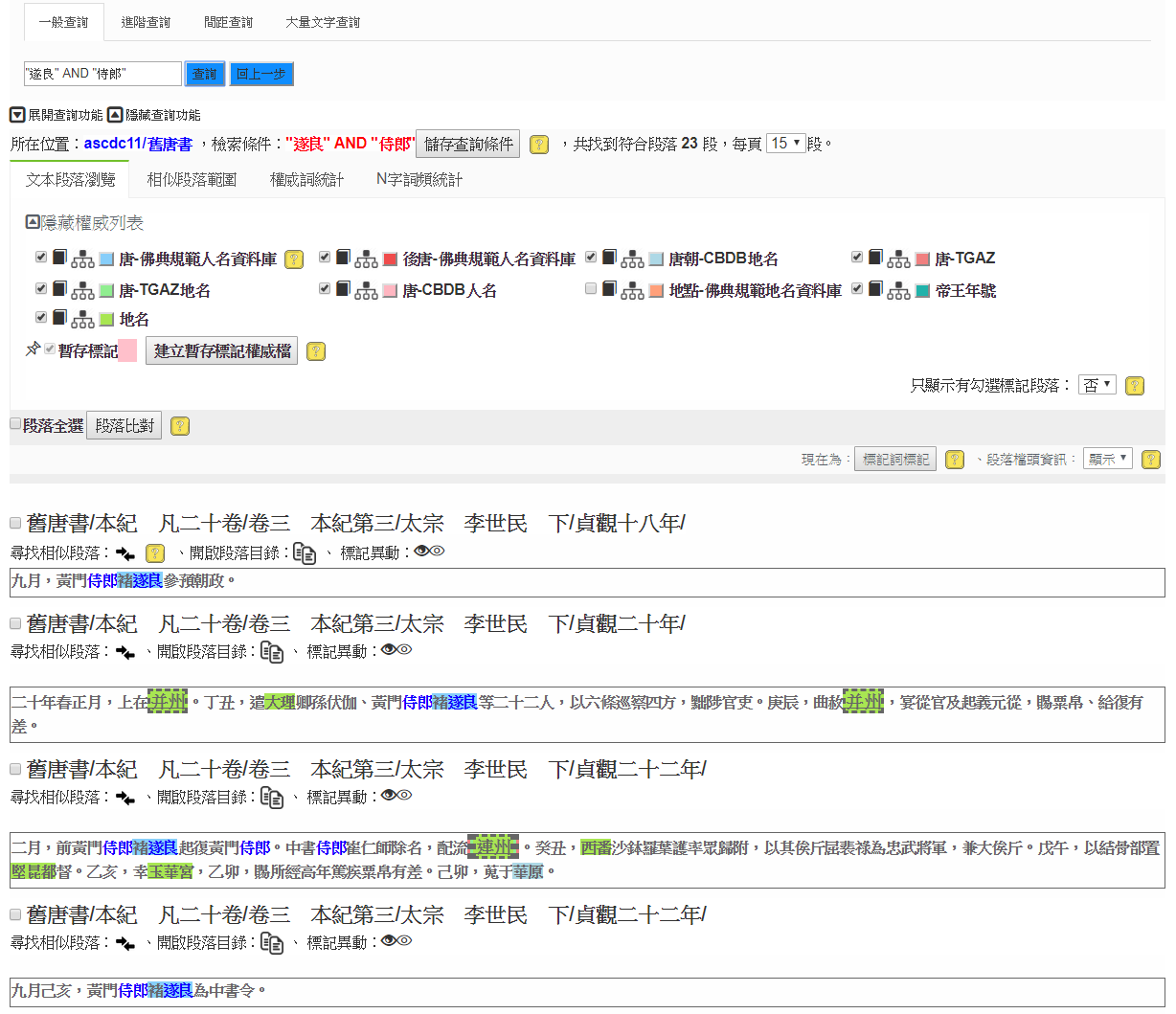
進階查詢
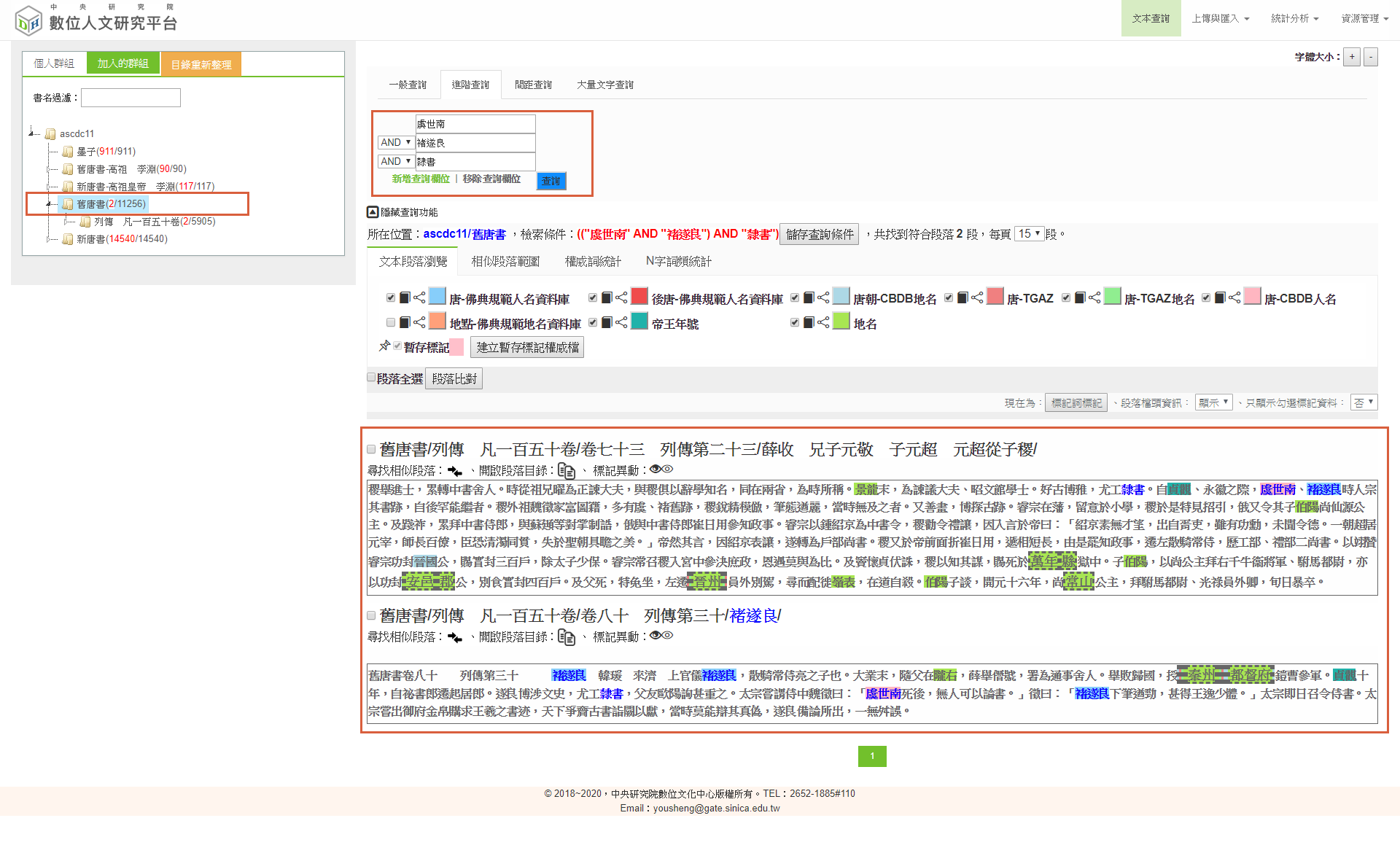
1. 於章節目錄中選取目標文本
2. 輸入檢索條件,可以自行增加查詢欄位
3. 顯示查詢結果的文本段落(關鍵詞以藍字顯示)
大量文字查詢
- 於文字框輸入一段查詢文字
- 查詢結果
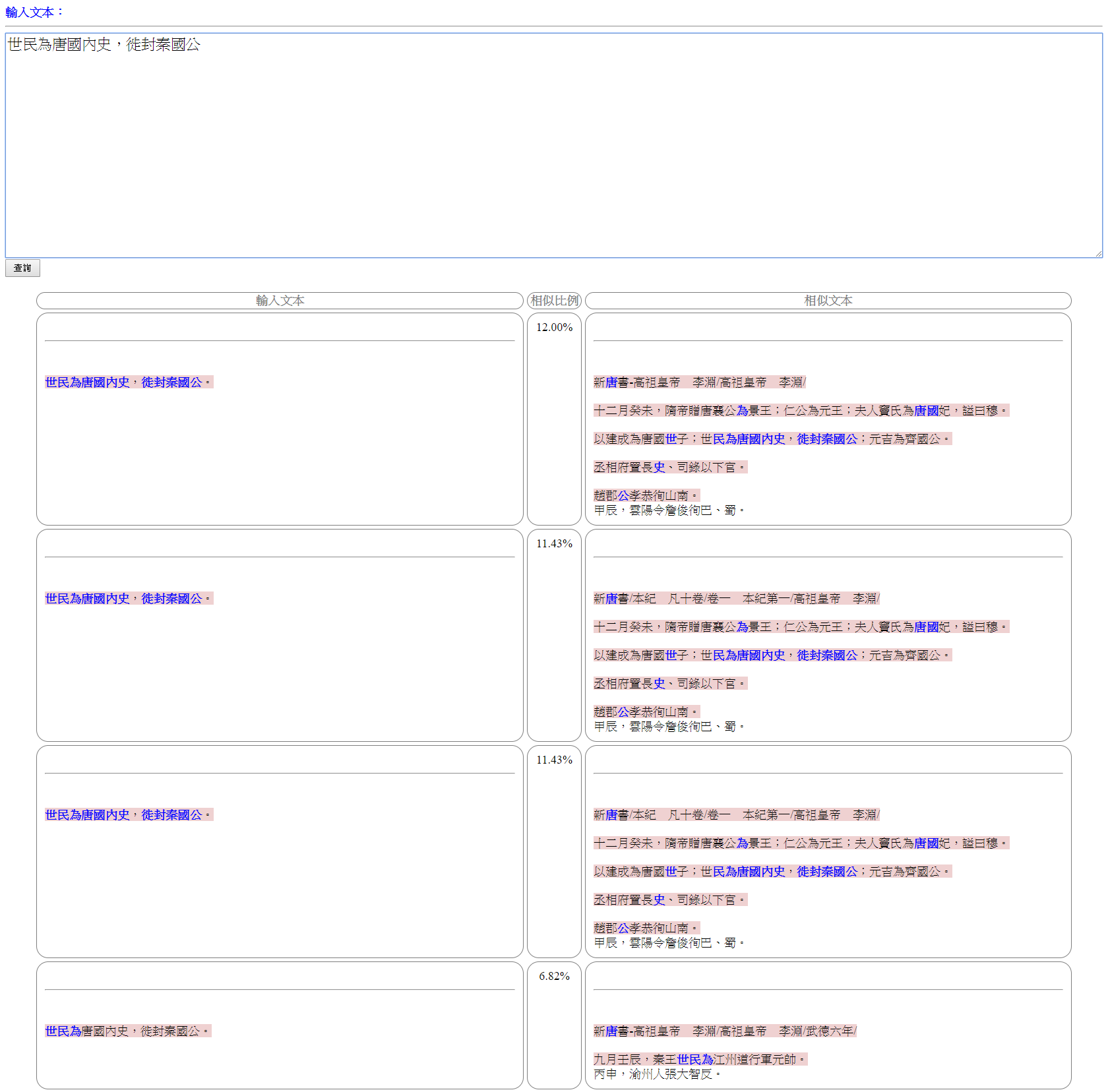
文本查詢-間距查詢
以句子為單位,針對前綴字數、詞間距離、後綴字數進行多組OR間距查詢
設定間距查詢檢索條件
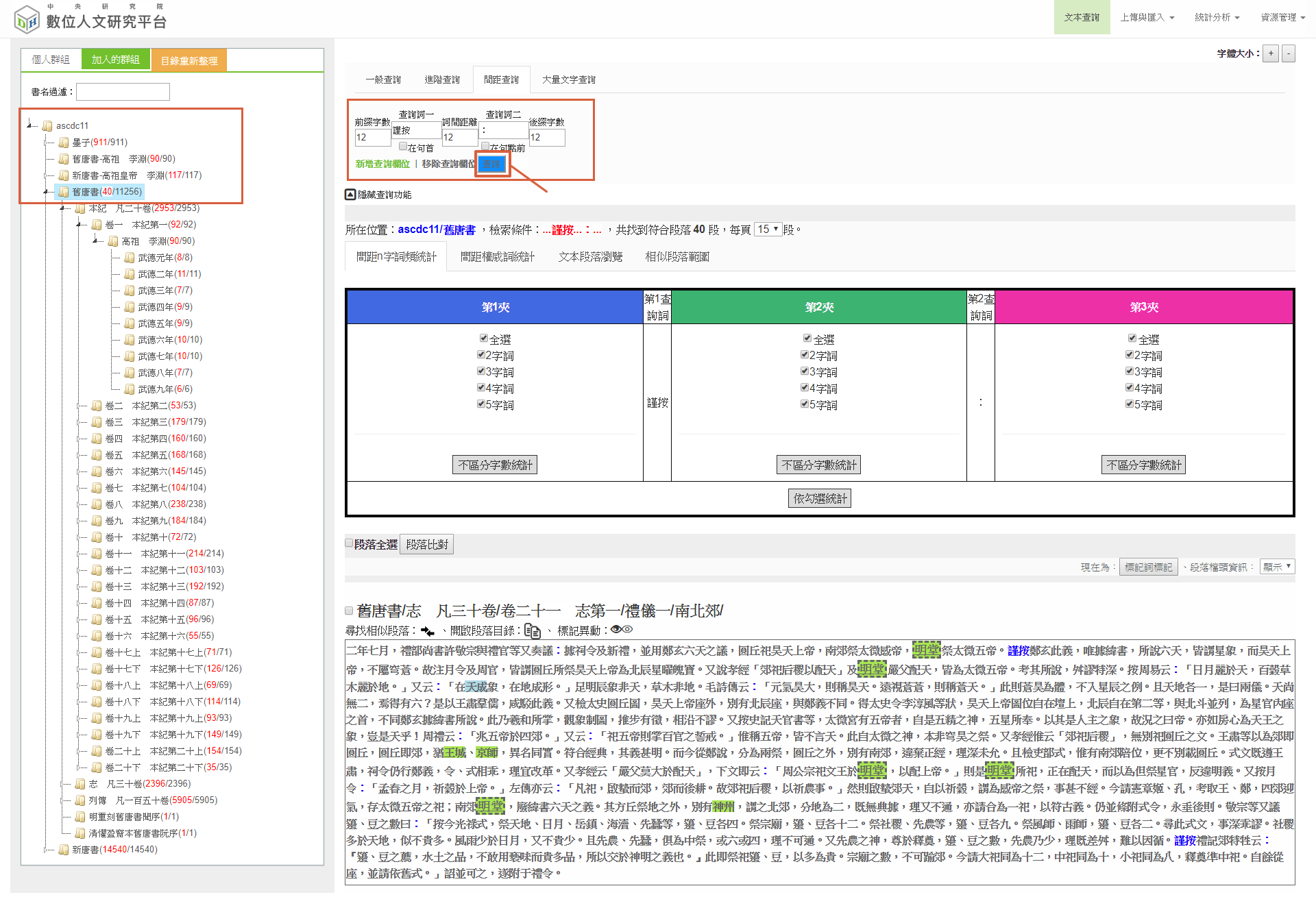
1. 選擇欲查詢的文本
2. 輸入查詢詞、前綴字數、詞間距離、後綴字數等條件
3. 點選「查詢」
間距查詢-依勾選統計
- 點選「勾選統計」
- 於查詢結果列表中,勾選統計結果字詞
- 以此標記字詞篩選結果呈現
- 點選「查看段落」,即可查看篩選結果的原文段落
此樣式表示標記詞為第1夾詞
間距查詢-不區分字數統計
- 依篩選條件,於夾詞區塊下方點選「不區分字數統計」
- 於統計結果列表中,點選間距詞
- 即顯示該間距詞位於哪些段落
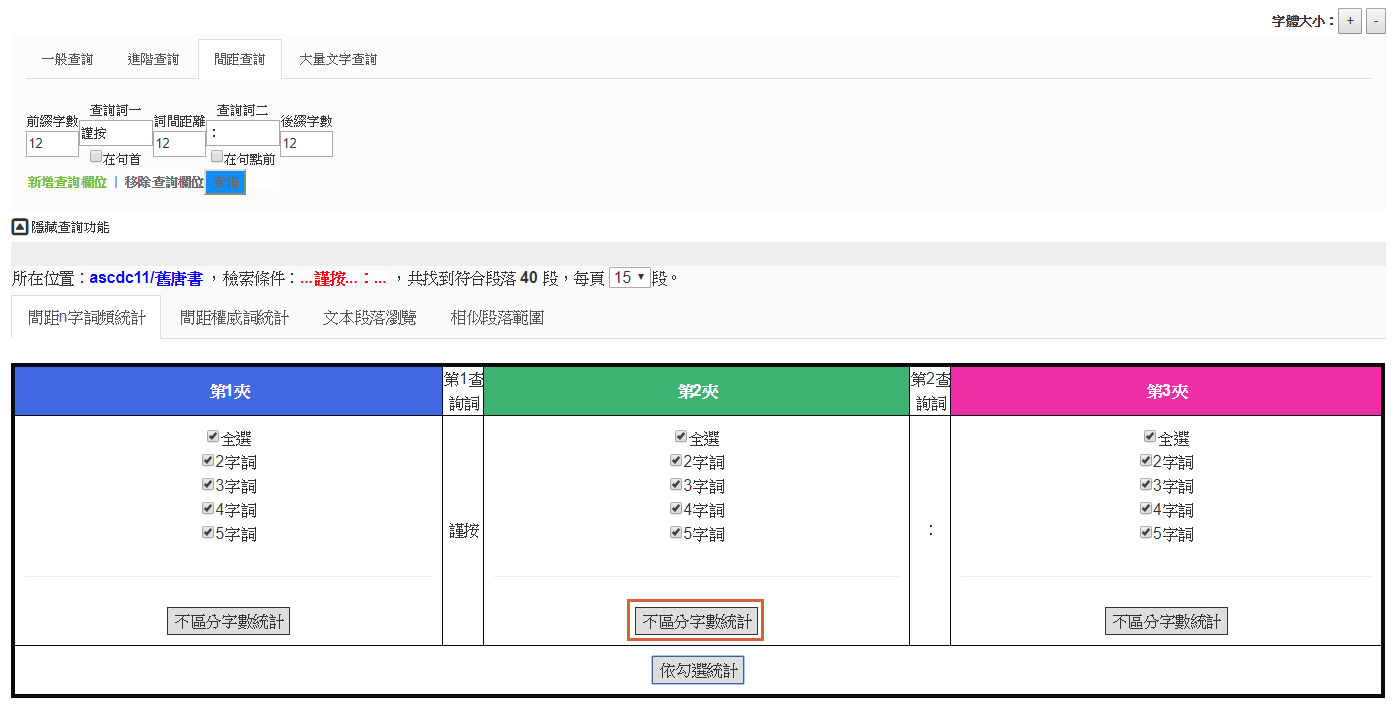
文本比對-相似段落比對
- 相似段落範圍設定
- 相似比對結果
1. 於章節目錄中選取目標文本
2. 選擇欲比對的文本
3. 比對參數設定
4. 點選進行相似比對
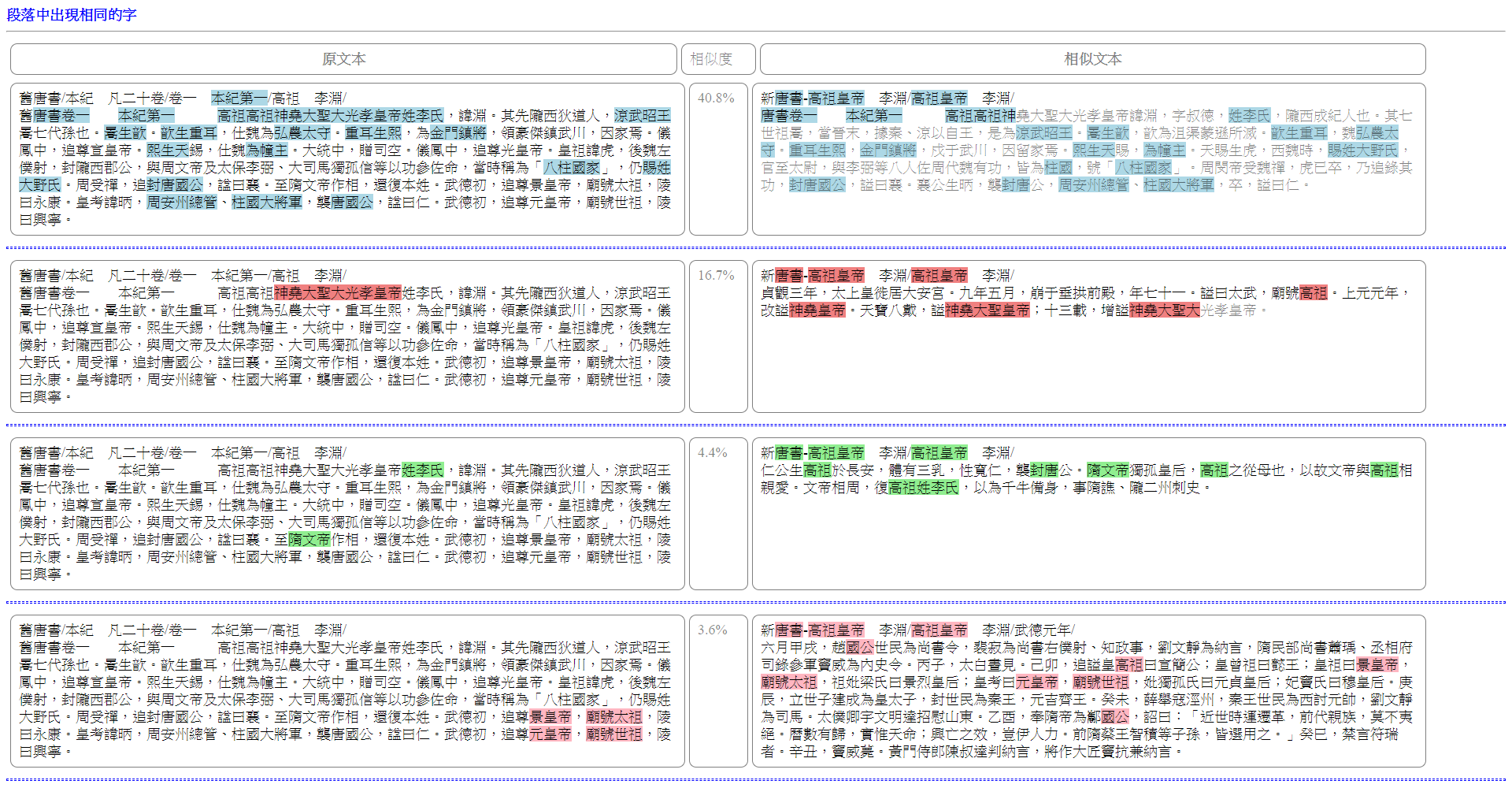
文本比對-權威詞統計
權威詞列表
對應的統計結果
文本比對-N字詞統計
- 選擇列表中的字詞統計資訊
- N字詞統計結果:可將統計結果的N字詞加入權威檔標記
1. 選擇權威檔
2. 選擇是否加入標記列表
3. 點選確定加入
詞頻統計、關聯詞分析功能與資料視覺化
功能選單
權威詞頻率分析與視覺化
功能選單中→點選「統計分析」→權威詞頻率分析與視覺化
權威詞頻率分析相關設定
1. 勾選分析文本
2. 選擇權威檔
3. 文本合併/個別處理
4.進行權威詞統計
權威詞統計結果-圖表
功能選單中→點選「統計分析」→權威詞頻率分析與視覺化
權威詞統計結果
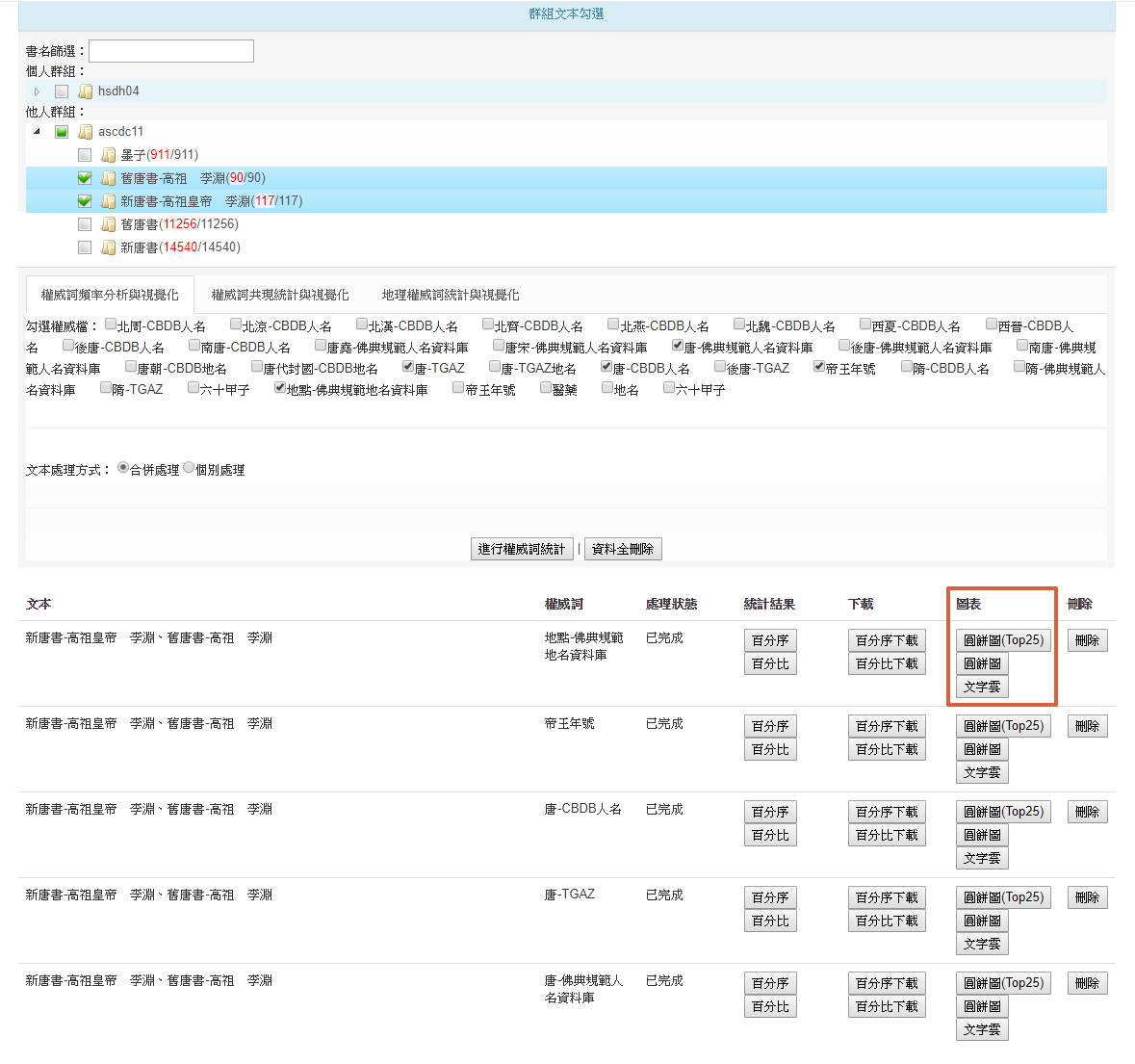
圓餅圖
以圓餅圖顯示文本中出現的頻率前25名高的權威詞
文字雲
以文字雲顯示權威詞於文本中出現頻率高的前25名,字越大則出現頻率越高
權威詞統計結果-百分比、百分序、折線圖
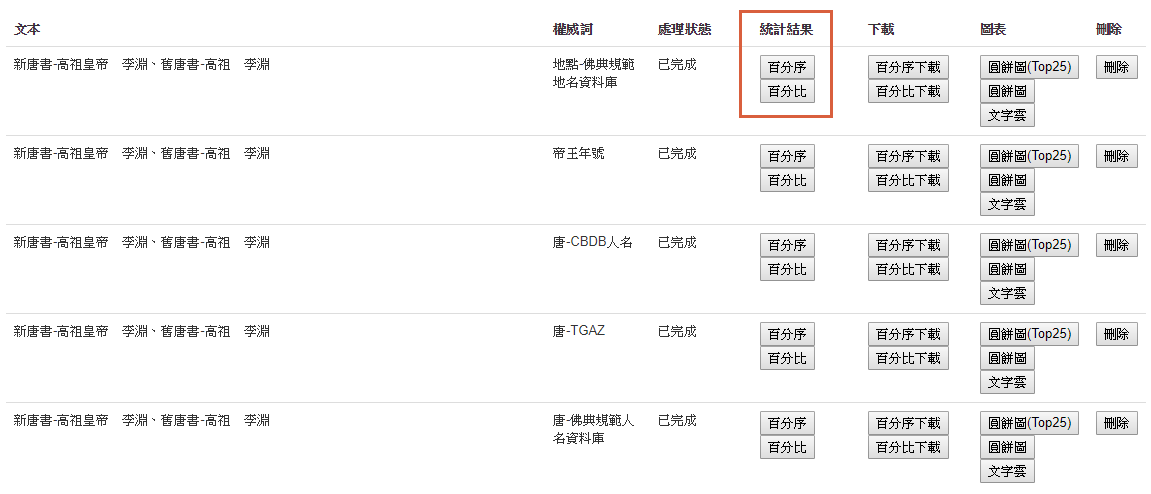
百分比
以百分比(頻率最高的為100%,依比例計算))高至低排序,點選頂端欄位可改變排序
- 百分比表格
- 百分比折線圖
1. 勾選欲比較百分比的關鍵字
2. 點選折線圖
百分序
以序位法排序,出現最多的為第 100 位,最少的為 1位,點選頂端欄位可改變排序
- 百分序表格
- 百分序折線圖
1. 勾選欲比較百分序的關鍵字
2. 點選折線圖
頻率折線圖
以折線圖顯示選取的權威詞於不同文本出現的頻率變化
關聯(共現)詞分析
功能選單中→點選「統計分析」→權威詞共現統計與視覺化
關聯(共現)詞分析相關設定
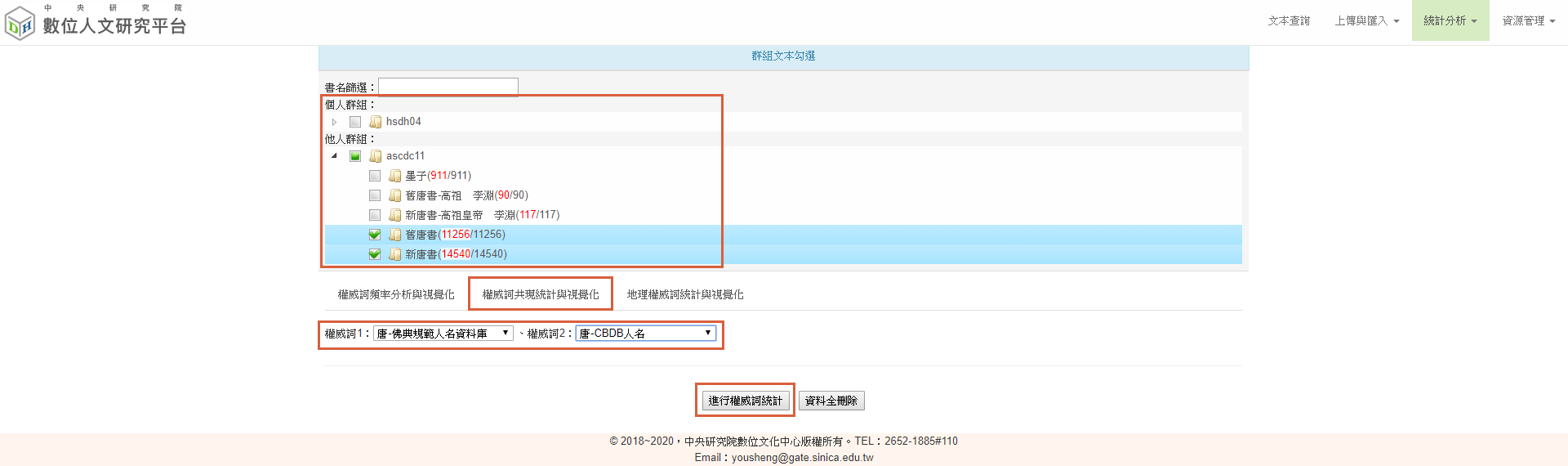
1. 勾選分析文本
2. 選擇共現權威檔,可選擇同一組權威檔,
或不同的兩組權威檔
3. 進行分析
關聯(共現)詞分析-表格統計
選擇主要比對的權威檔
共現分析結果表格
主要權威檔及其出現的總段落數,與前十名共現的權威詞、共現段落數以一欄為單位由左至右排列,最左欄即為表格統計以此權威檔作為比較主體。
點選位於同一欄的權威詞
呈現點選的權威詞與主要比對的權威詞之共現段落
關聯(共現)詞分析-社會網絡分析
功能選單中→點選「統計分析」→權威詞共現統計與視覺化
選擇主要比對的權威檔
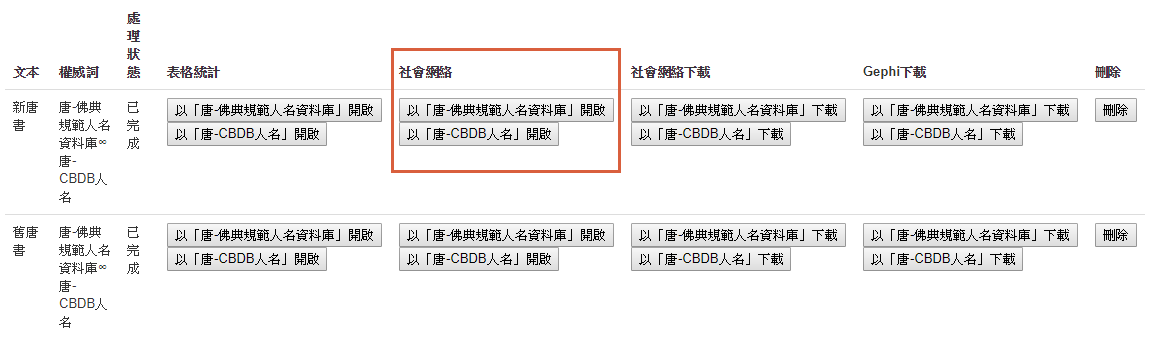
社會網絡分析圖說明
- 關聯強度:兩詞之間共同出現的頻率,頻率越高,線段距離越近
- 詞頻強度:單一詞出現的次數,頻率越高,圖示越大
- 節點大小:調整詞頻大小圖示的比例
- 群間距離:群組(有連線的多個或單一個)之間的距離比例
- 關係距離長度:兩詞之間的線段比例
- 縮放大小:整個網絡圖的範圍大小
- 搜尋過濾:可輸入要搜尋的特定詞,並會將該詞特別標註出來
- 最大階層數:需搭配搜尋過濾使用,由搜尋到的特定詞作為核心,再向外連線的層數 (經過連線到其他詞的線段數)
社會網絡分析結果
參數設定
地理權威詞統計與視覺化(GIS)
功能選單中→點選「統計分析」→地理權威詞統計與視覺化
1. 選擇目標文本(可多選)
2. 選擇一組地理權威詞 及 另一組其他權威詞
3. 選擇文本合併/個別處理
4. 進行兩組權威詞之統計分析
5. 已完成的分析結果列表中,可點選「開啟」,以地圖呈現分析結果
地理權威詞統計與視覺化操作介面
- 主要操作介面
- 地圖圖層選單展開
1. 主要功能區
2. 權威詞列表
3. 地圖圖層選單按鈕
地理權威詞統計-查詢地名與權威詞共現
1. 選取地名權威詞
2. 點選地名圖釘
3. 點選共現權威詞
4. 共現的文本內容
地理權威詞統計-同一權威詞於不同文本的比較
- 勾選權威詞與文本
- 於比較列表查看分布情況
- 勾選另一組權威詞組合進行比較
- 查看不同權威詞組合的分布情況
1. 勾選權威詞
2. 勾選文本後加入比較
3. 至「比較列表」點選階層中的
權威詞,可確認權威詞分布狀況
1. 勾選權威詞
2. 選取欲比較的文本
3. 將比較結果加入地圖
將文字框的字詞清空
可重新勾選新一組的權威詞組合
點選可收合比較組合的內容
刪除此比較組合
N字詞統計與差異比對
兩文本N字詞差異分析
功能選單中→點選「統計分析」→兩文本N字詞差異分析
1. 挑選兩個文本(可跨群組勾選)
2. 若要搜尋特定關鍵詞則輸入
3. 設定要顯示 TOP X 的結果
4. 設定字數為 N = 1 ~ 設定值
5. 設定兩個文本詞頻或詞序位差異的顯示門檻值
6. 下載檔案或於網頁顯示
N字詞差異分析結果說明
- 綠色代表相對於另一本書上升了超過門檻值的設定
- 紅色代表相對於另一本書下降了超過門檻值的設定
- 藍色代表於另一本書的 Top X筆沒有出現該詞
詞頻統計下載
- 勾選權威詞與文本
- 統計結果檔案(Excel)
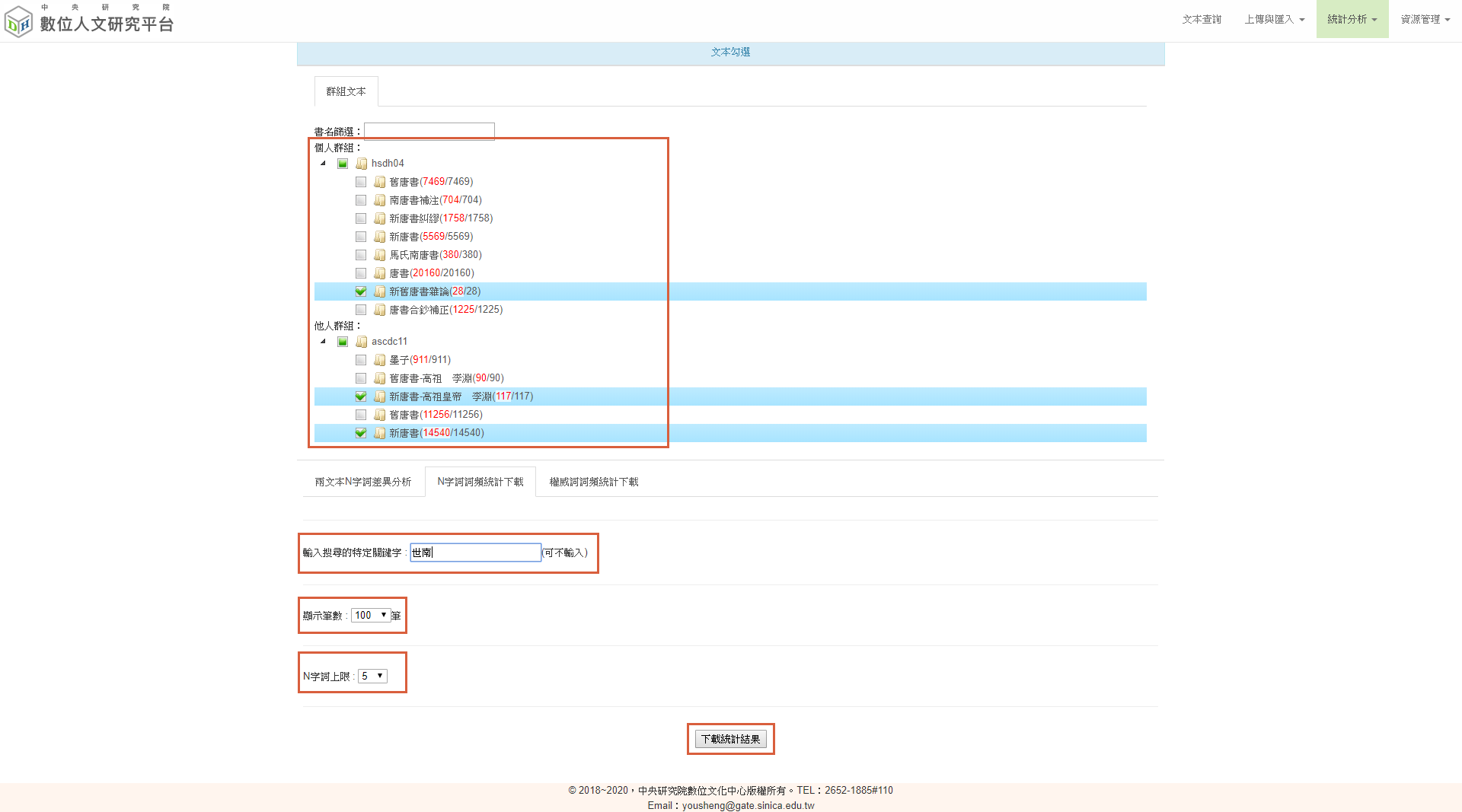
1. 勾選文本
(可跨群組勾選,統計結果檔案不會合併成一份)
2. 若要搜尋特定關鍵詞則輸入
3. 設定顯示資料筆數
4. 設定字數為 N = 1 ~ 設定值
5. 下載統計結果
協同研究(群組)與開放文本、權威詞
功能選單
成立研究群組
功能選單中→資源管理→點選「群組管理」
- 點選「+群組」
- 填寫群組名稱及設定
- 是否限制ip,若無則點選「建立群組」
填寫群組名稱
1. 設定是否開放
2. 他人加入群組是否需審核
3. 群組文本的權威檔是否開放
4. 設置群組文本的異動權限
審核加入群組的使用者
- 點選「審核」
- 接受或拒絕該使用者加入群組
- 資源管理→點選「群組管理」→點選「管理使用者」
- 可編輯使用者權限或刪除使用者
異動文本權限設定
拒絕/接受使用者加入
尋找開放群組
- 功能選單中→資源管理→點選「尋找開放群組」
- 檢視群組資訊/加入群組
使用者擁有的文本異動權限
群組共享的文本
開放文本-批次處理
- 功能選單中→資源管理→點選「管理文本」
- 設定開放為共享文本
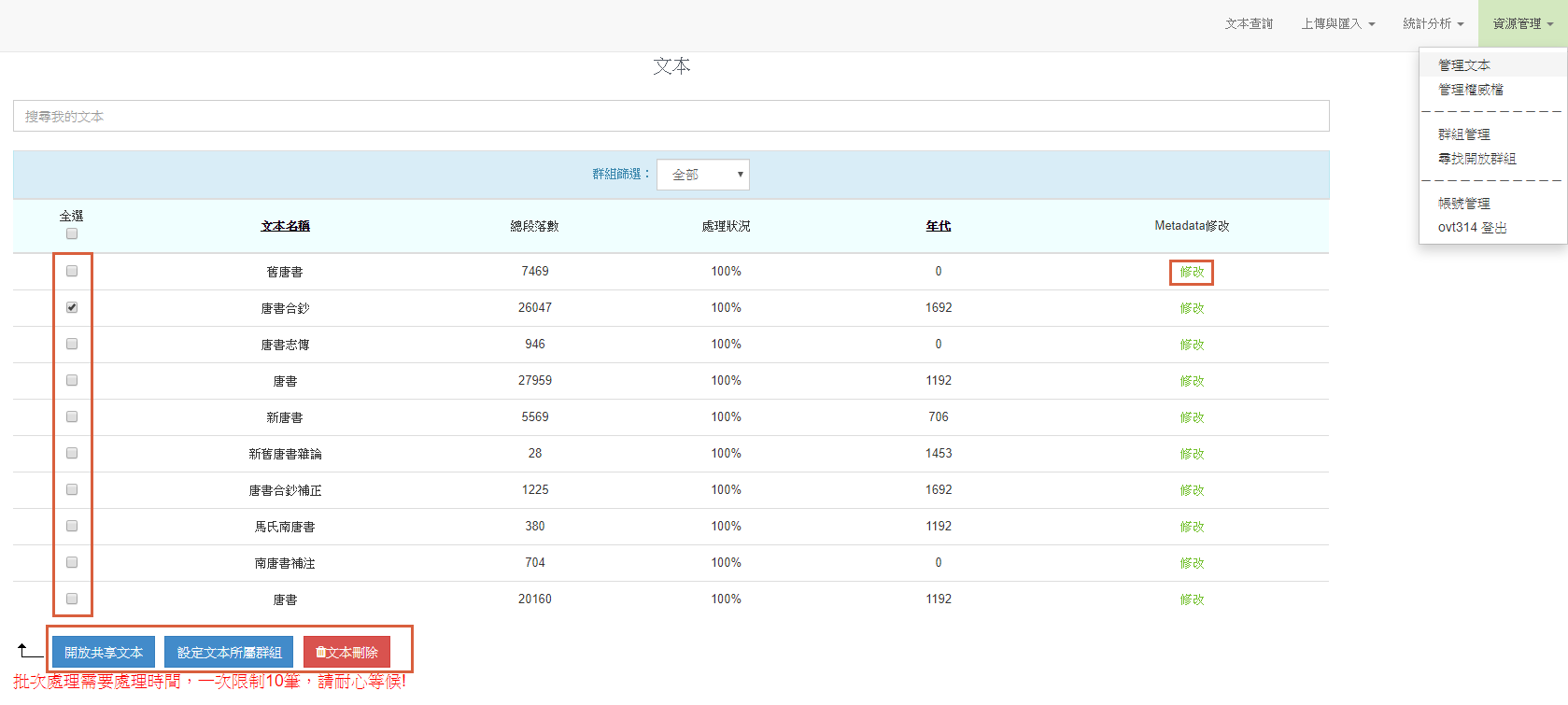
設定單筆文本
勾選多筆文本
批次處理文本開放共享/設定所屬群組/刪除
開放文本-單一文本
功能選單中→資源管理→點選「管理文本」
- 於欲開放的文本右側點選「修改」
- 設定是否開放文本
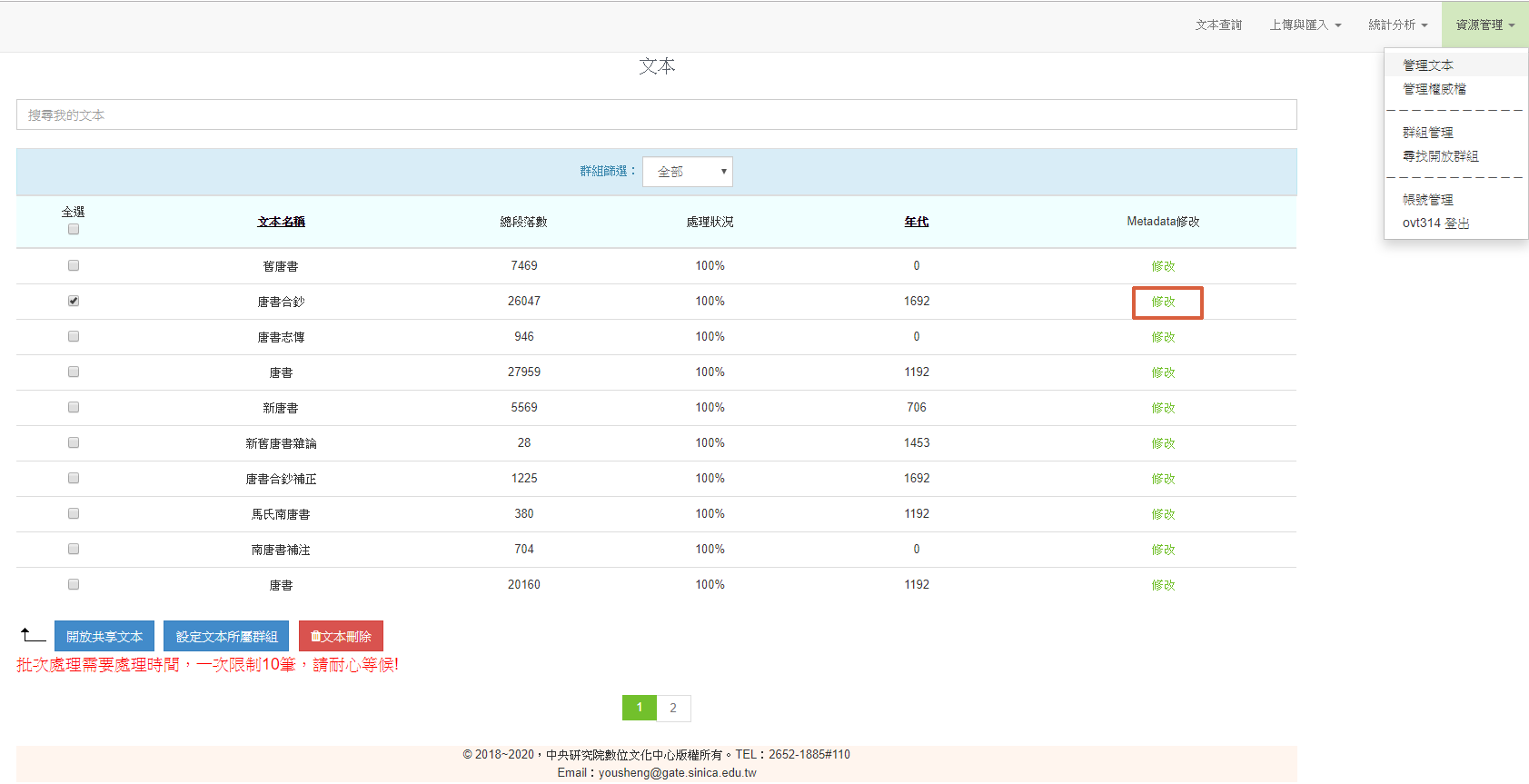
開放權威檔
功能選單中→資源管理→點選「管理權威檔」
- 點選「修改Metadata」
- 設定是否開放權威檔
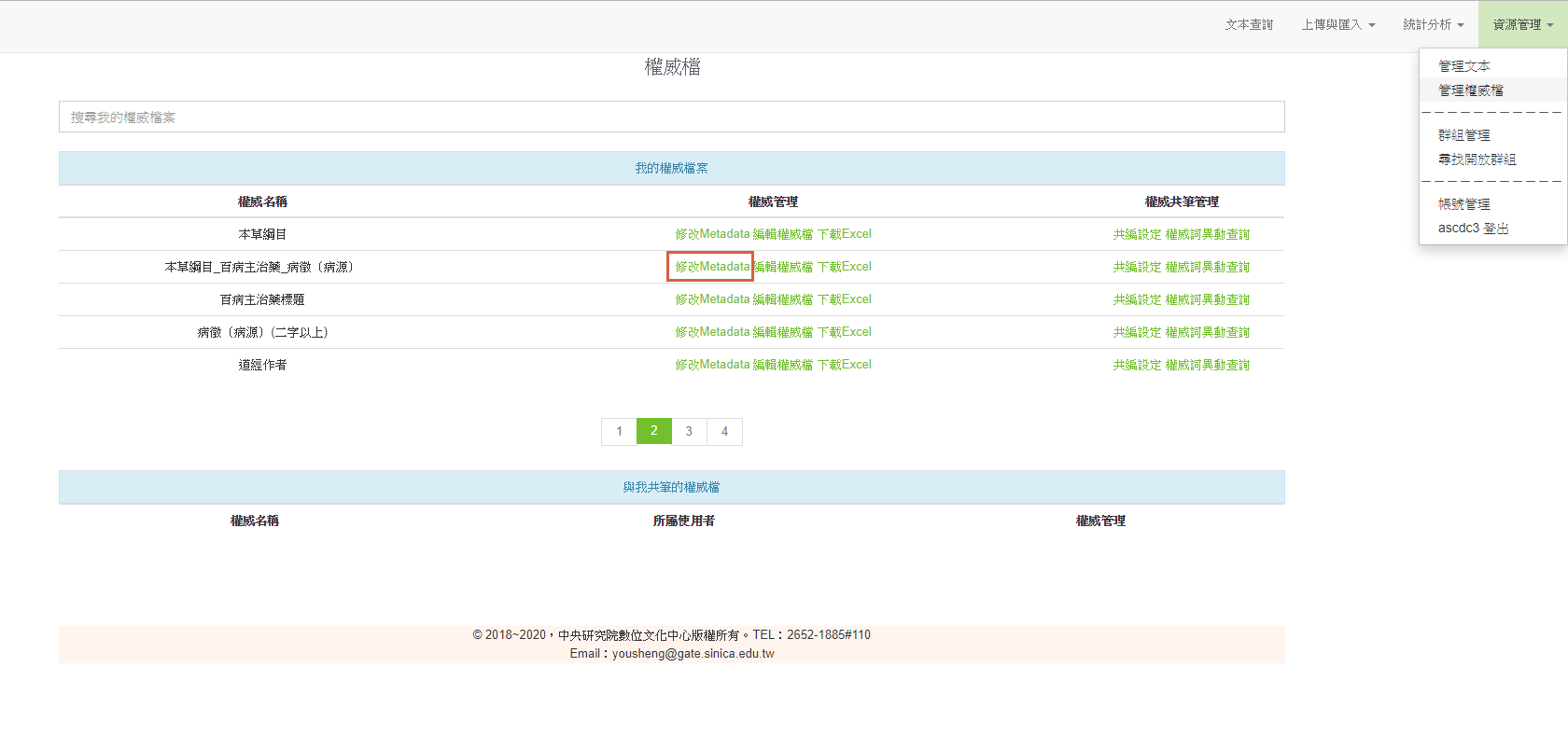
開放共編權威檔
功能選單中→資源管理→點選「管理權威檔」→於目標文本右側點選「共編設定」
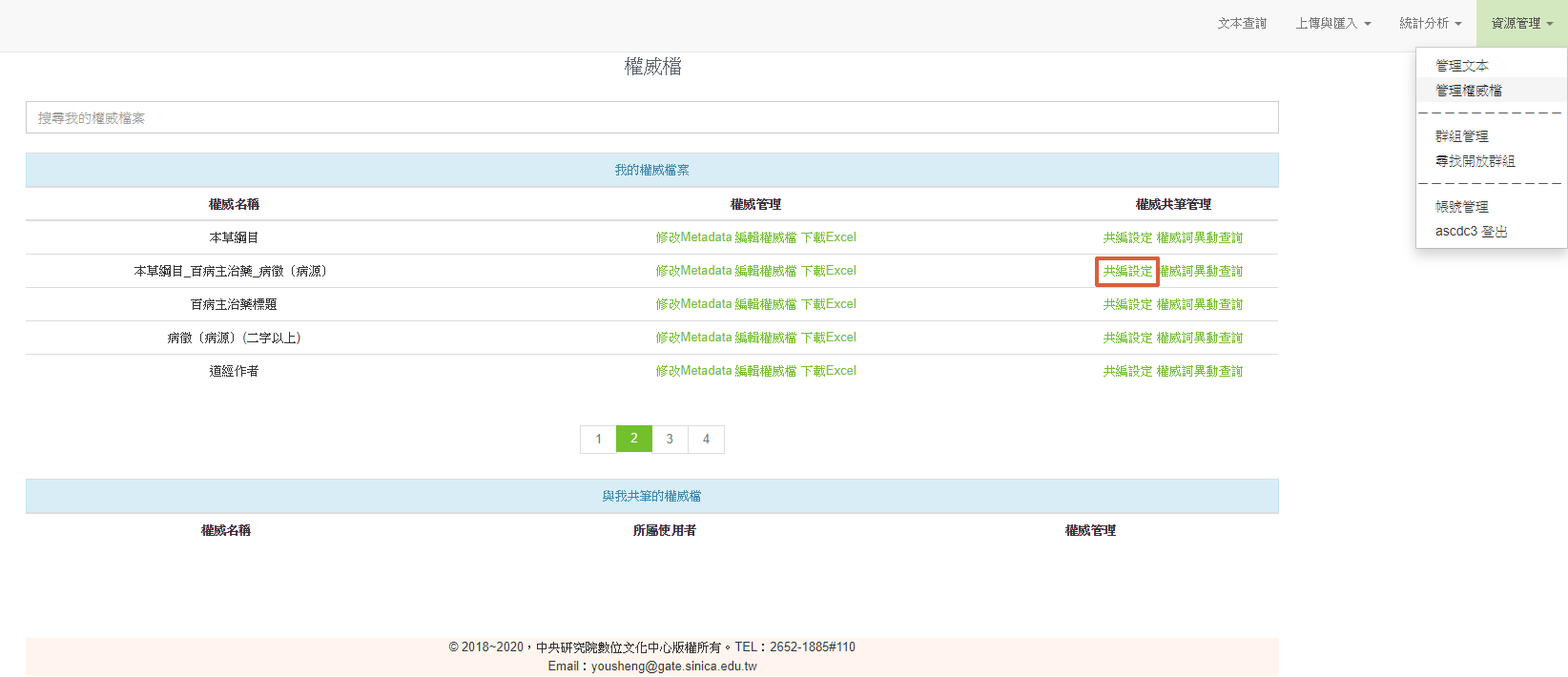
此權威檔尚未擁有共筆的夥伴
- 加入共筆的使用者
- 至「共筆的夥伴」確認共筆名單
點選「挑選使用者」
勾選開放參與共筆的使用者
點選「確認加入」